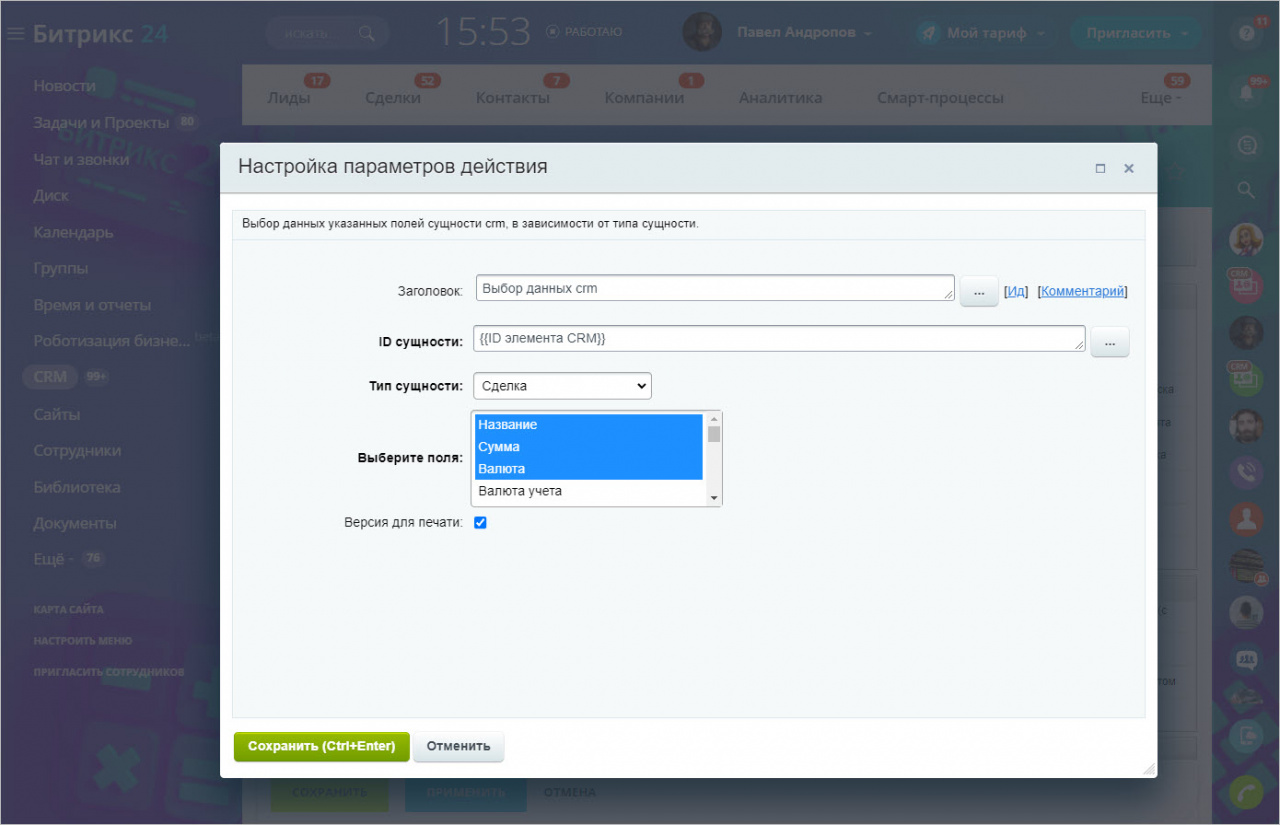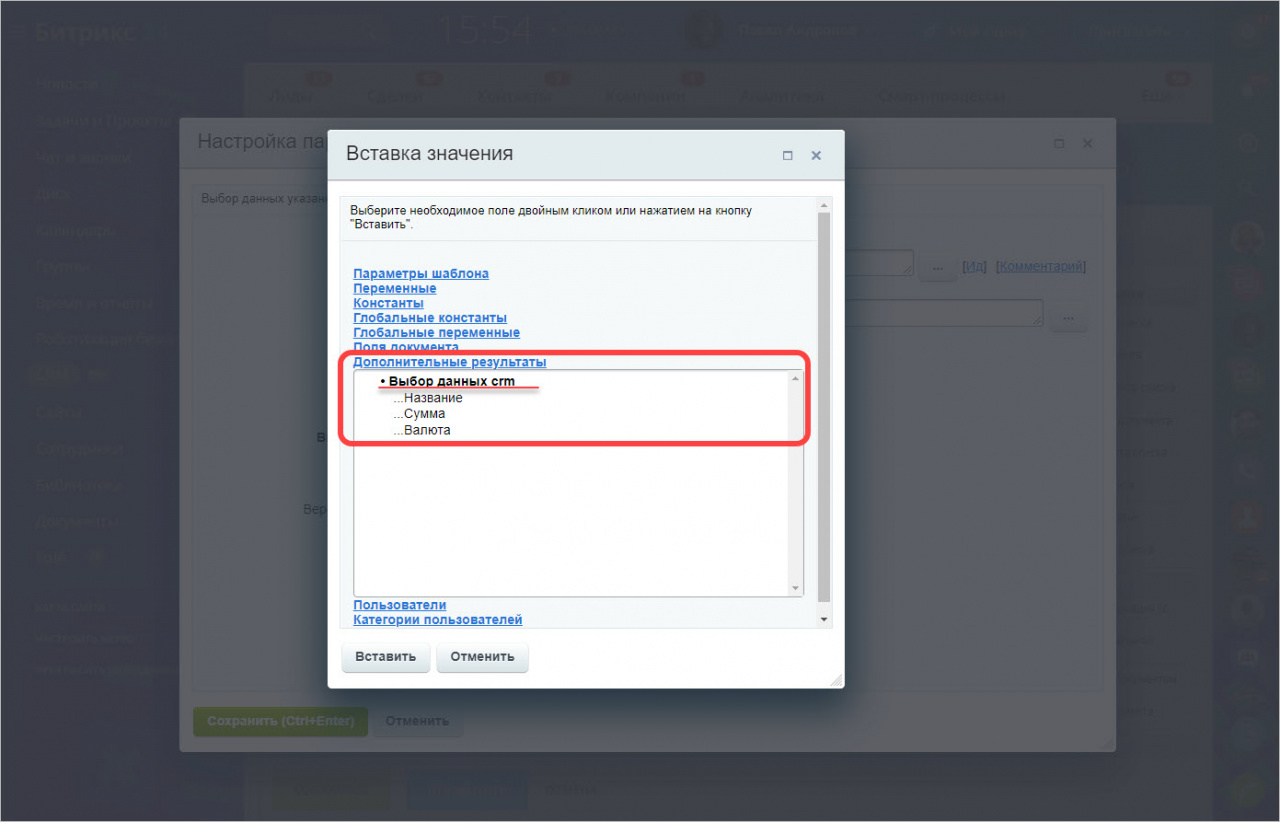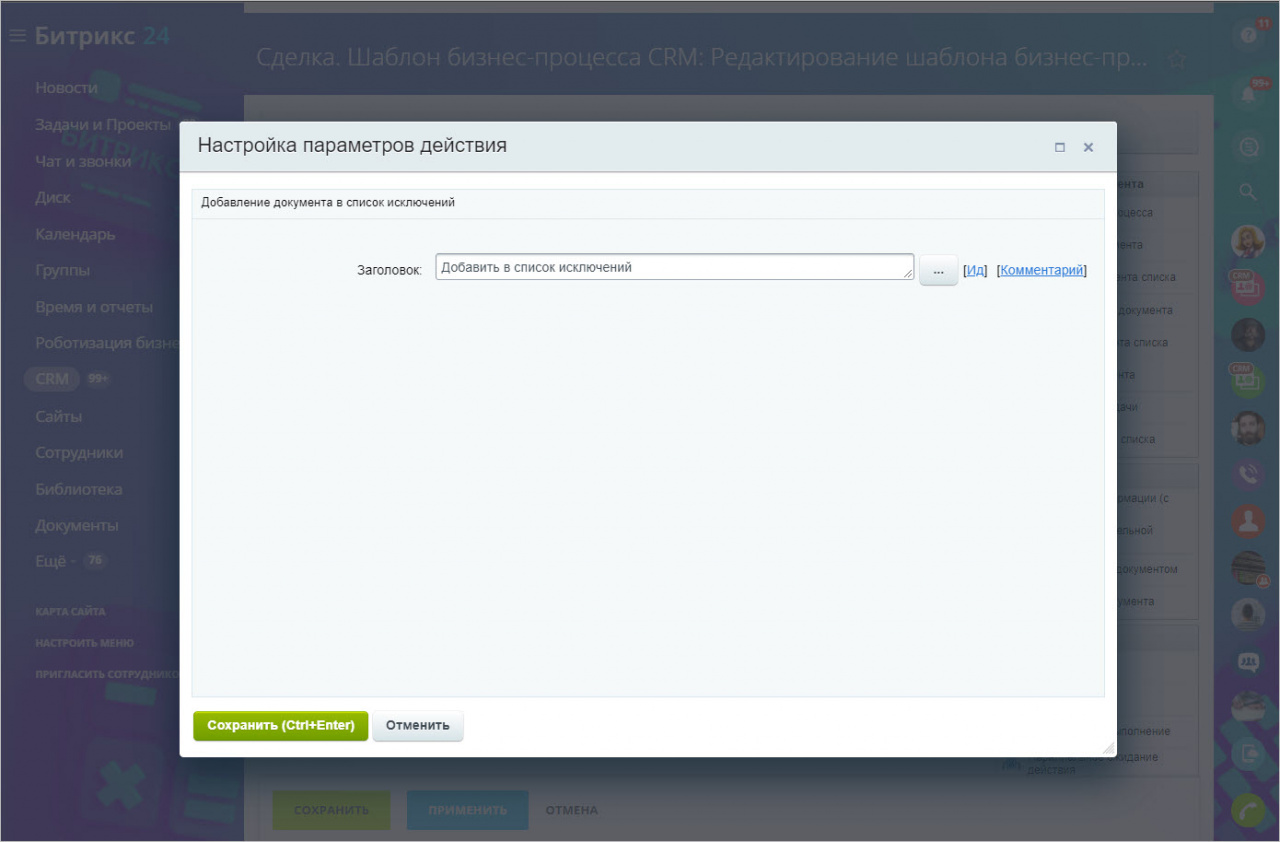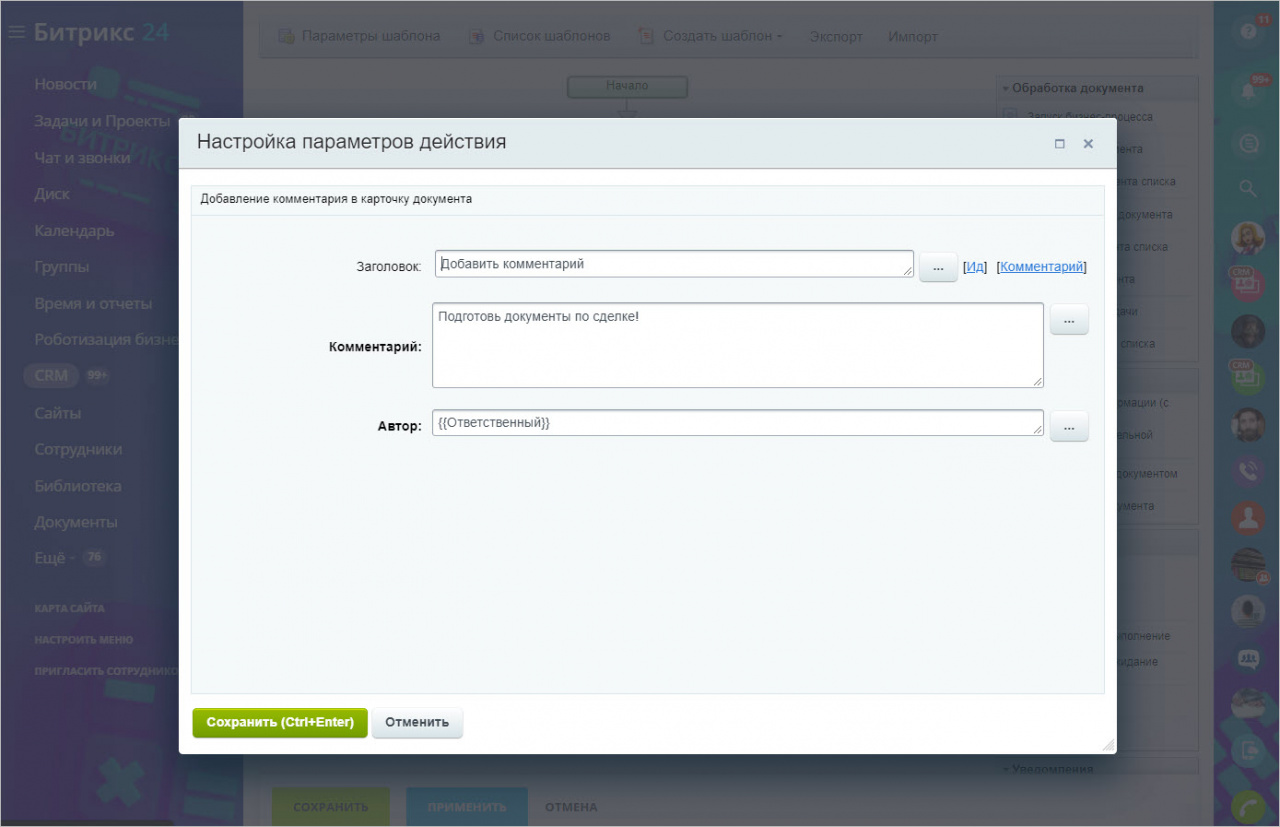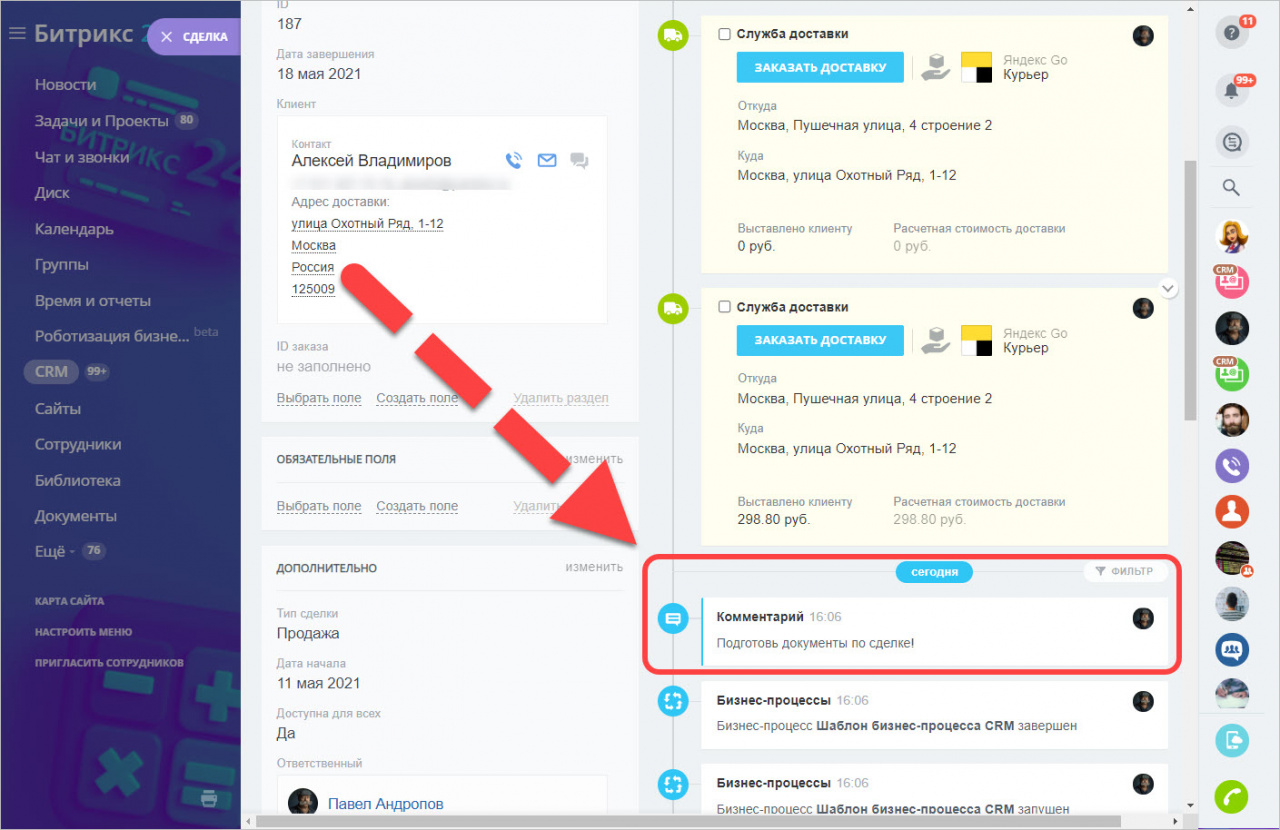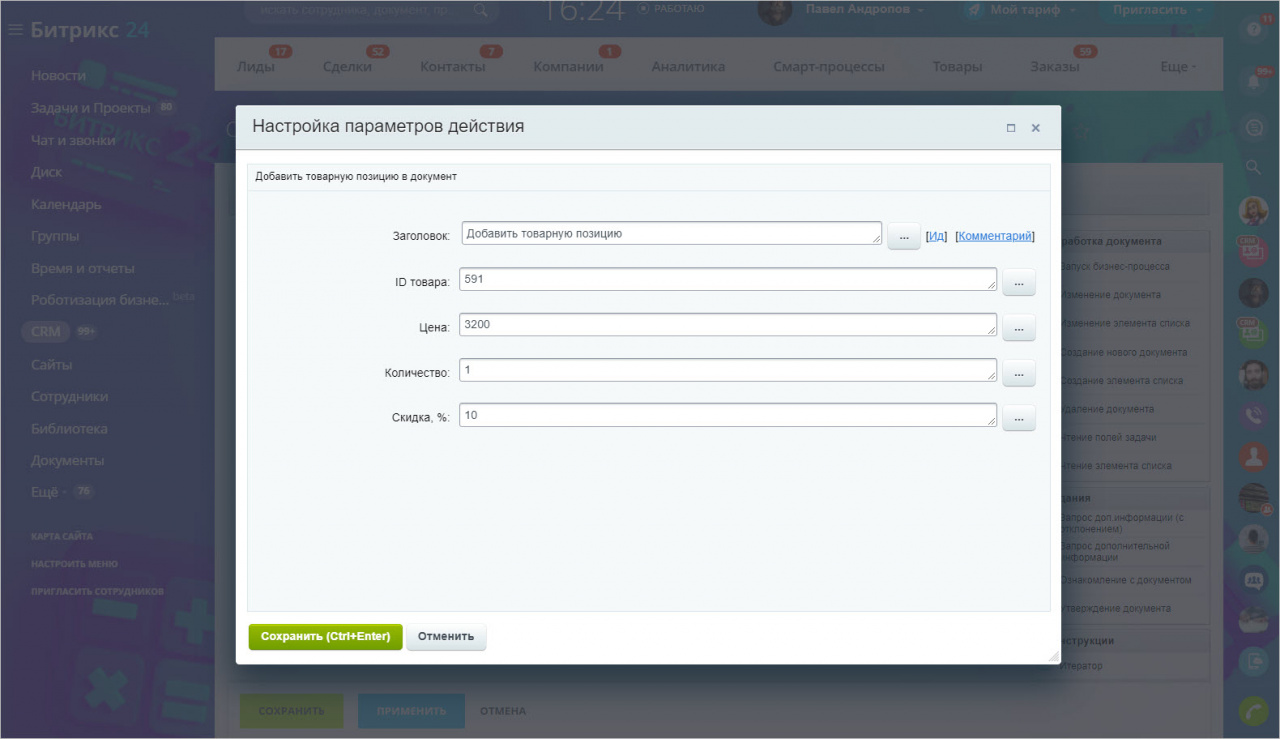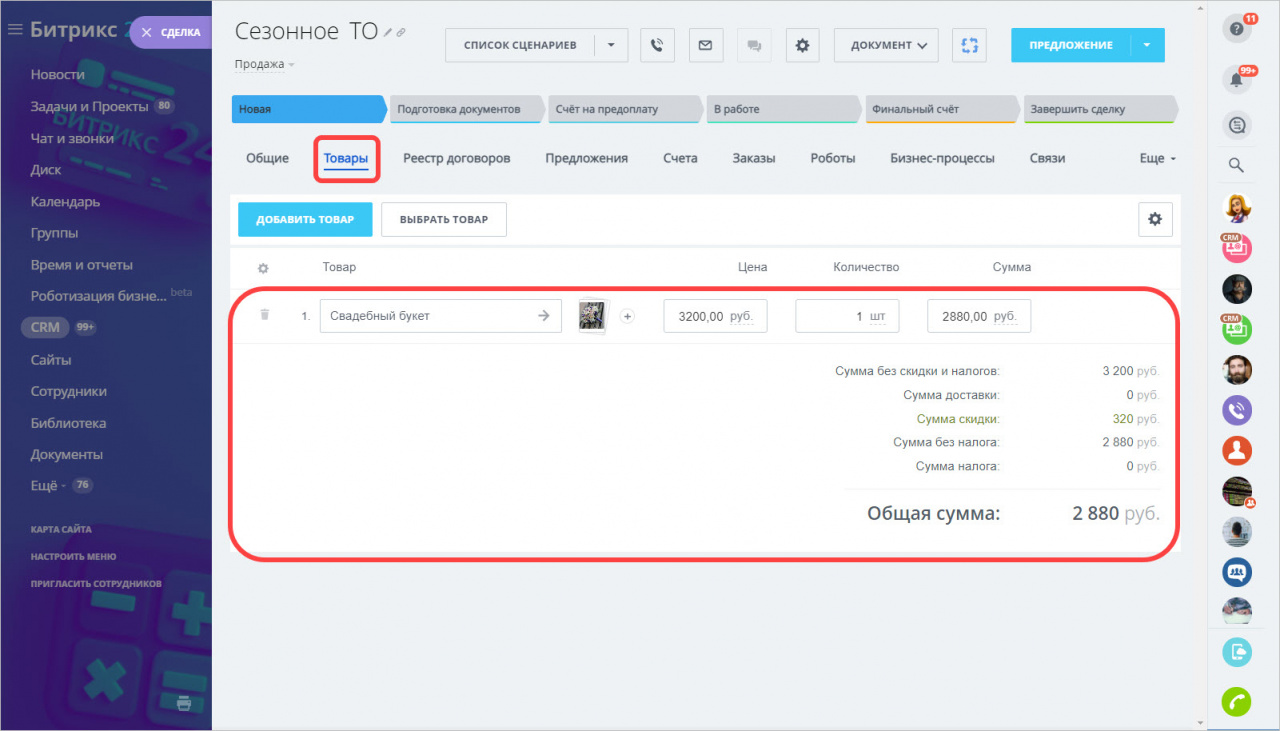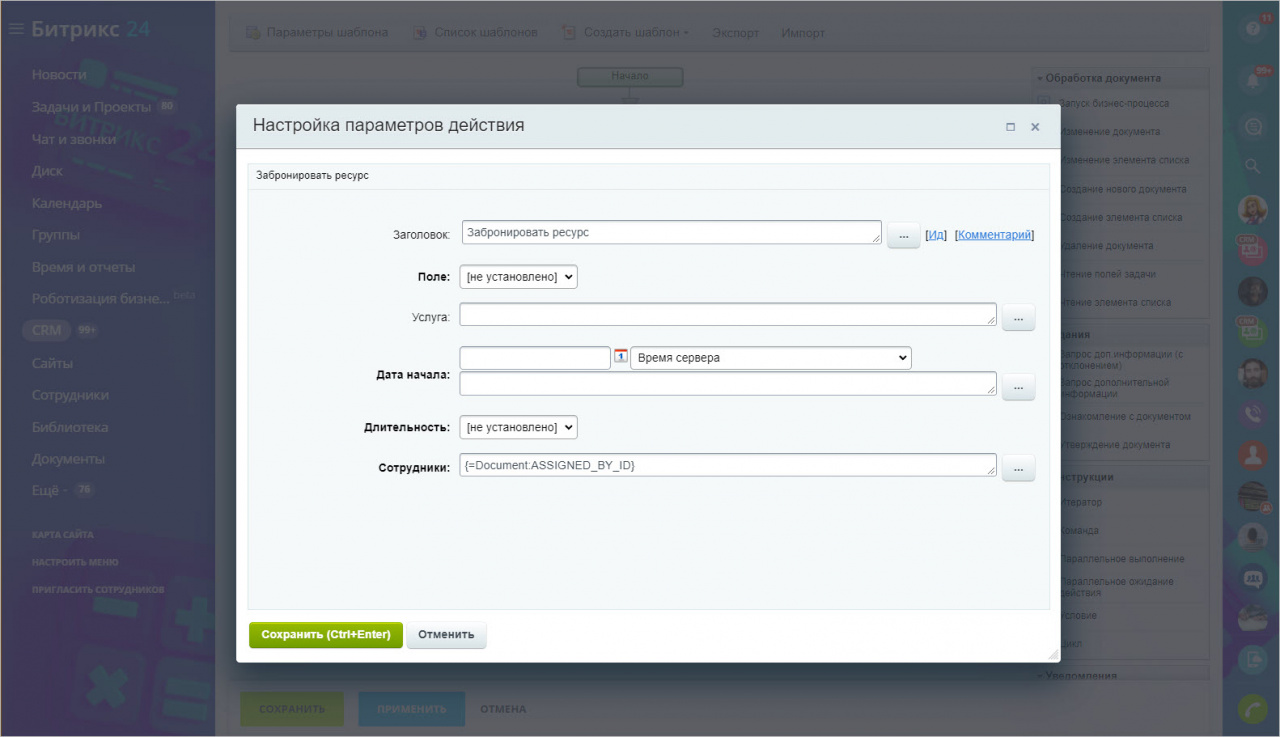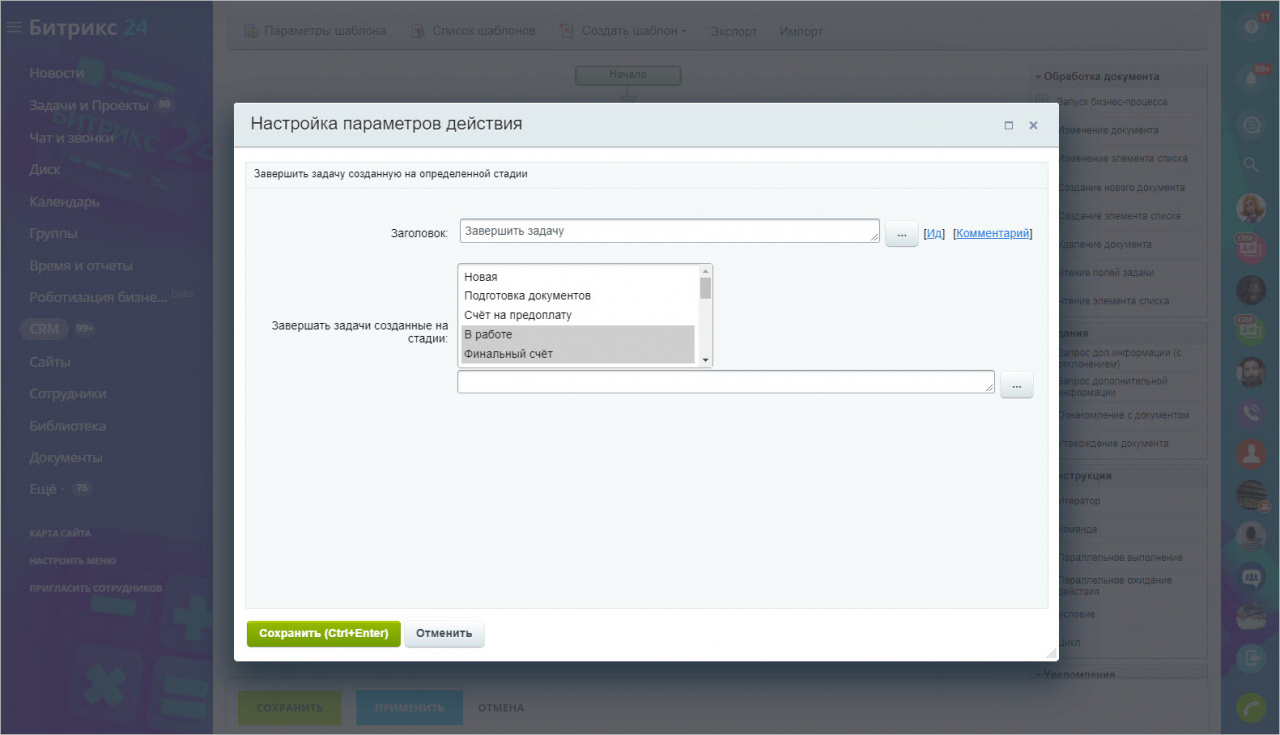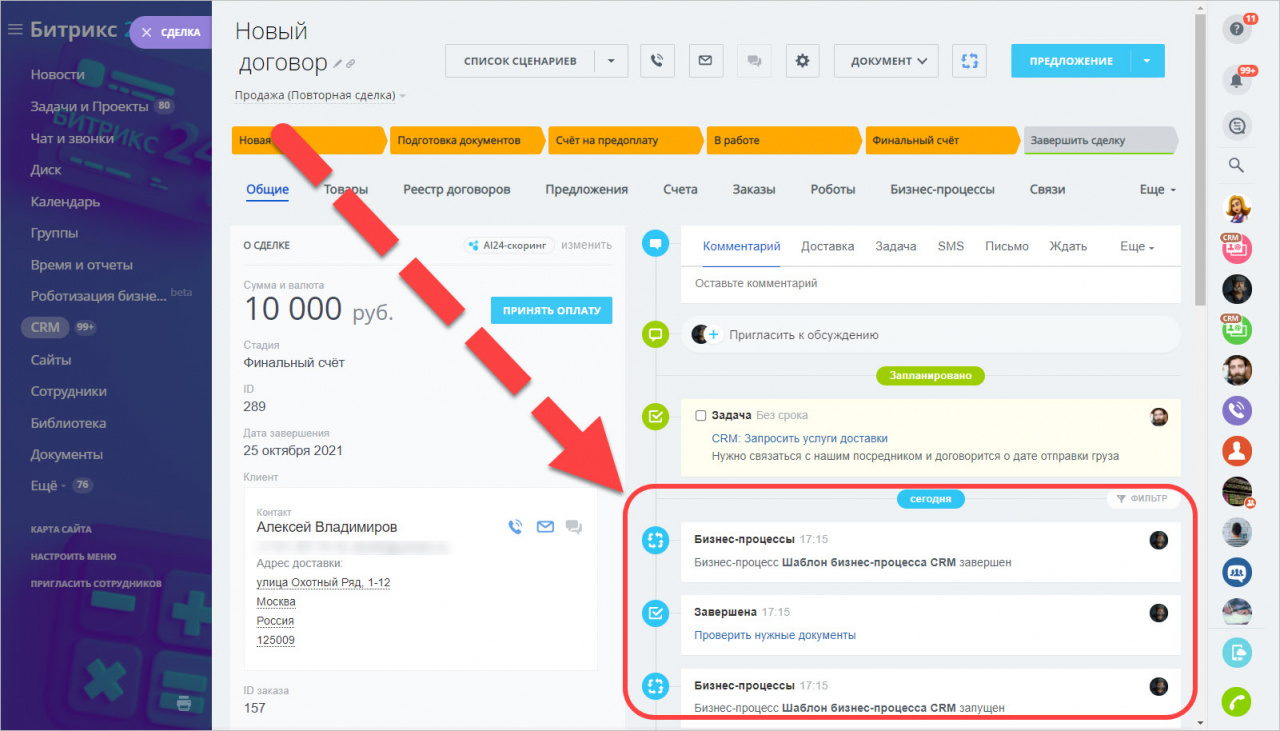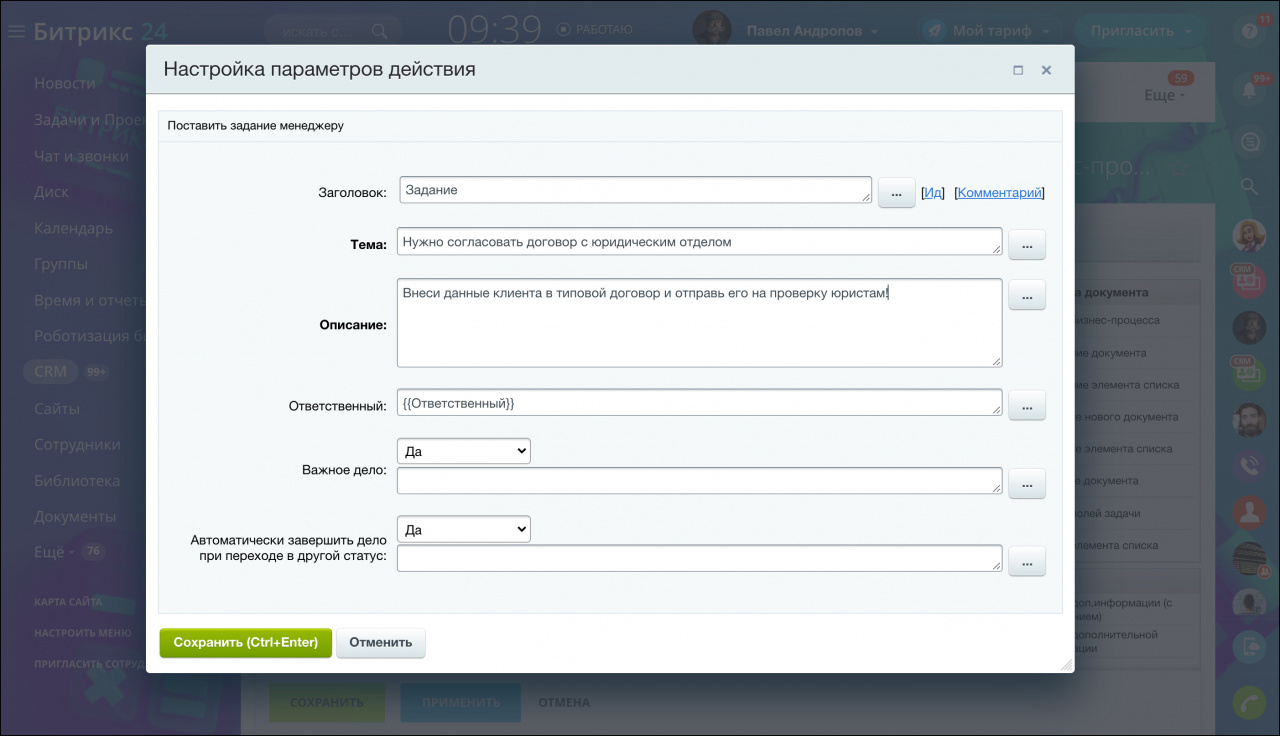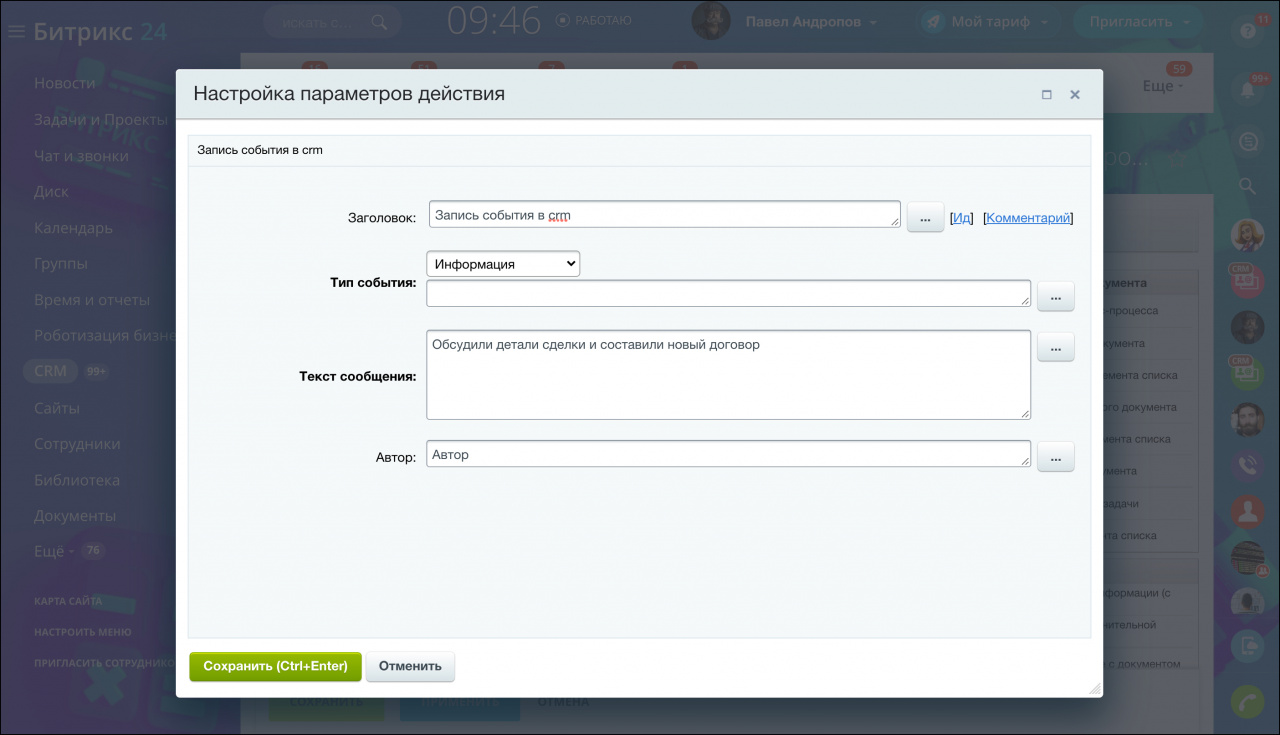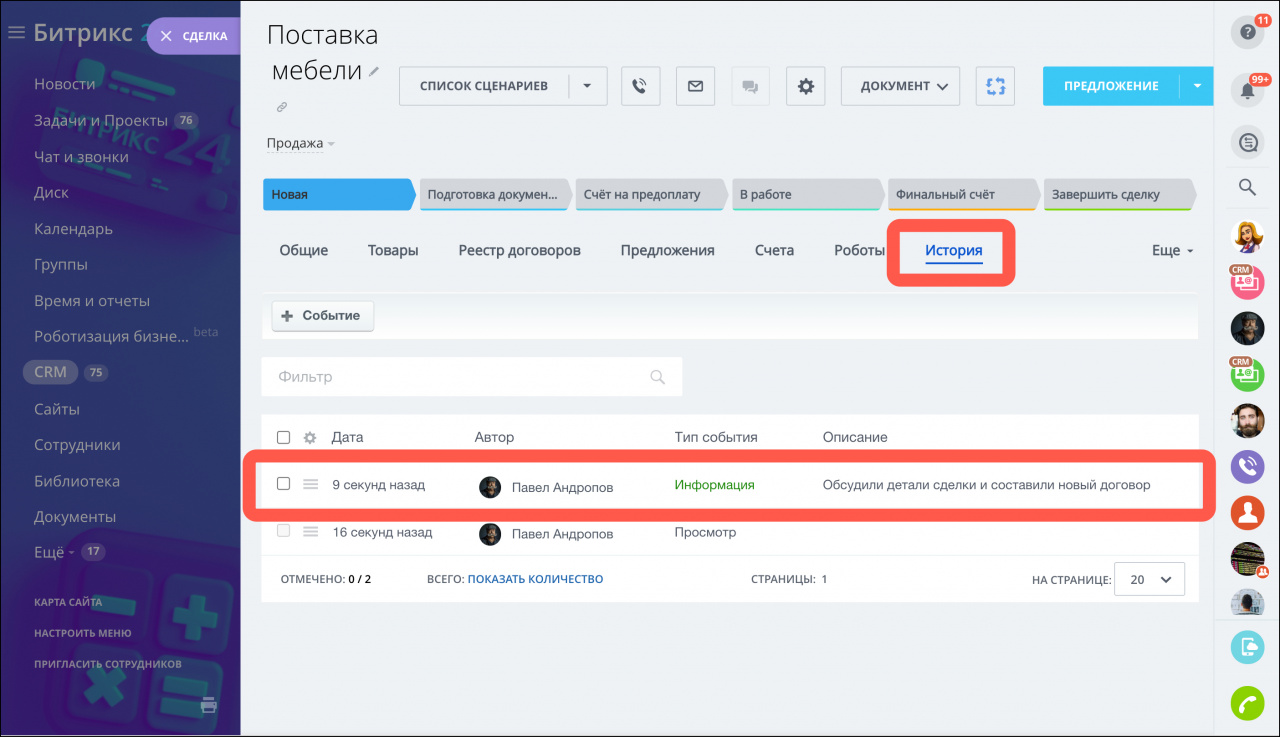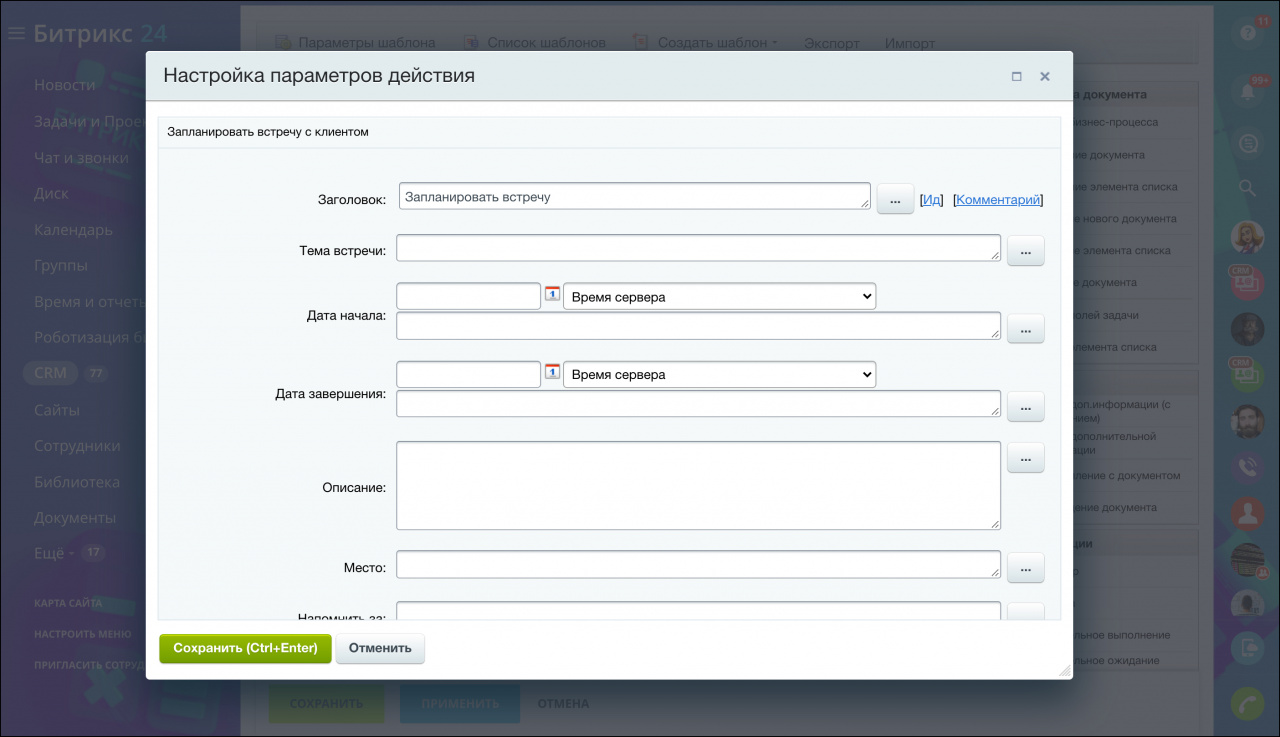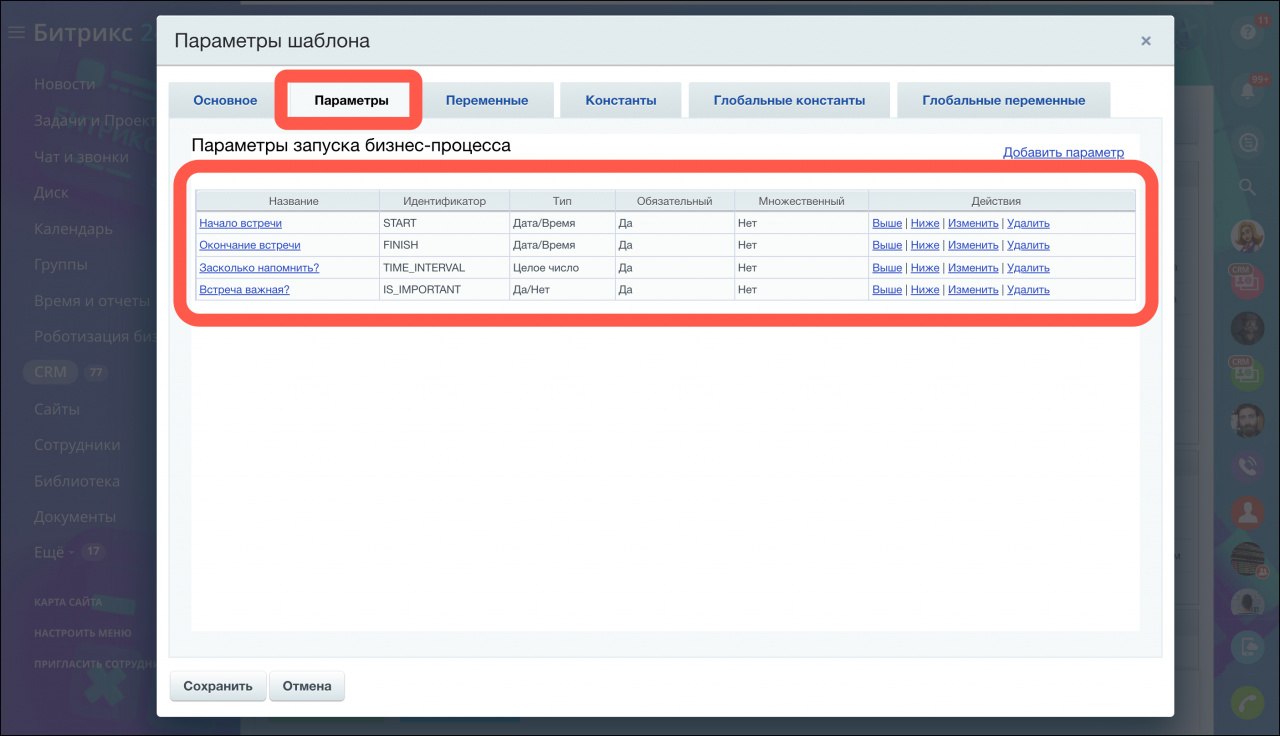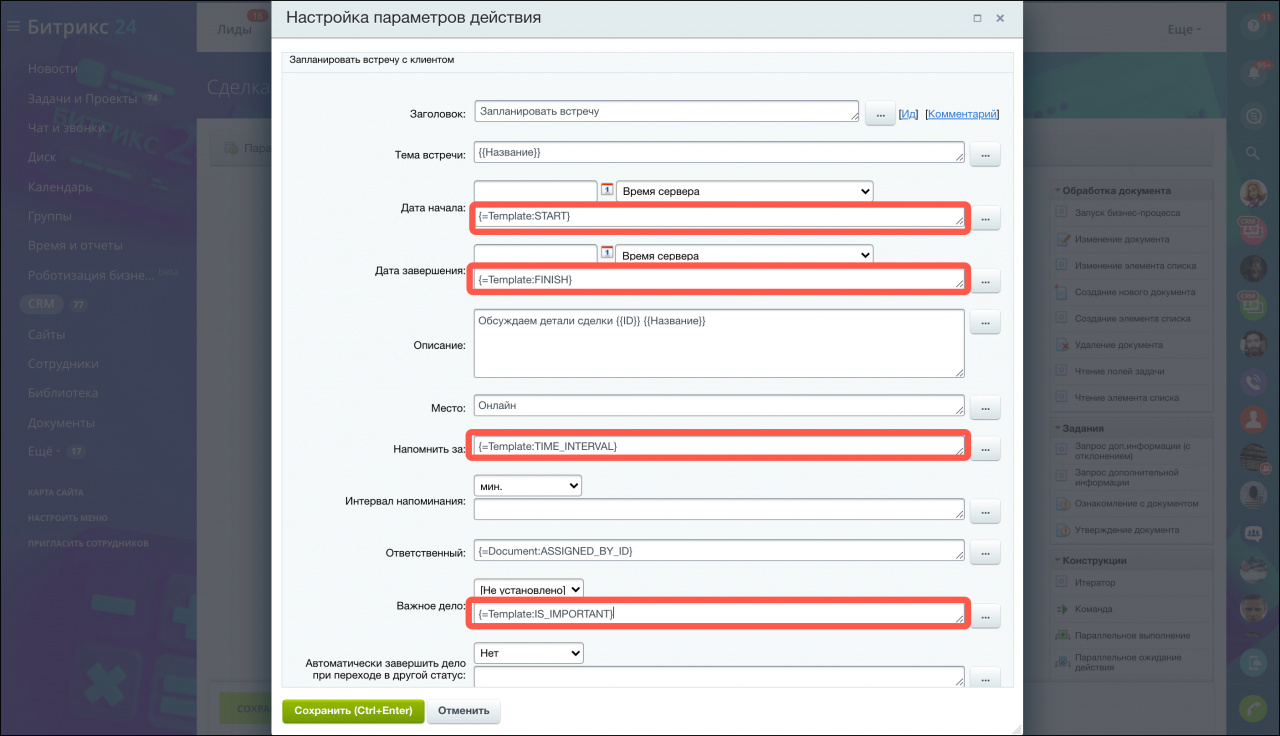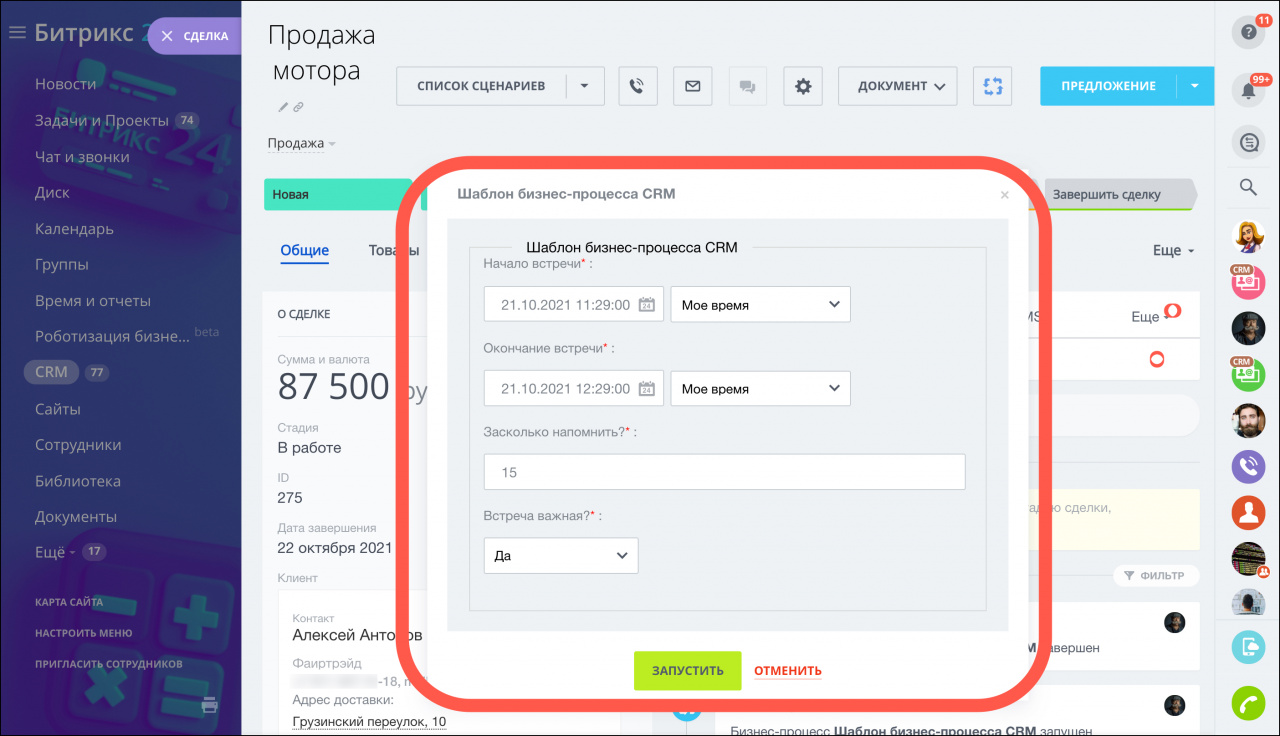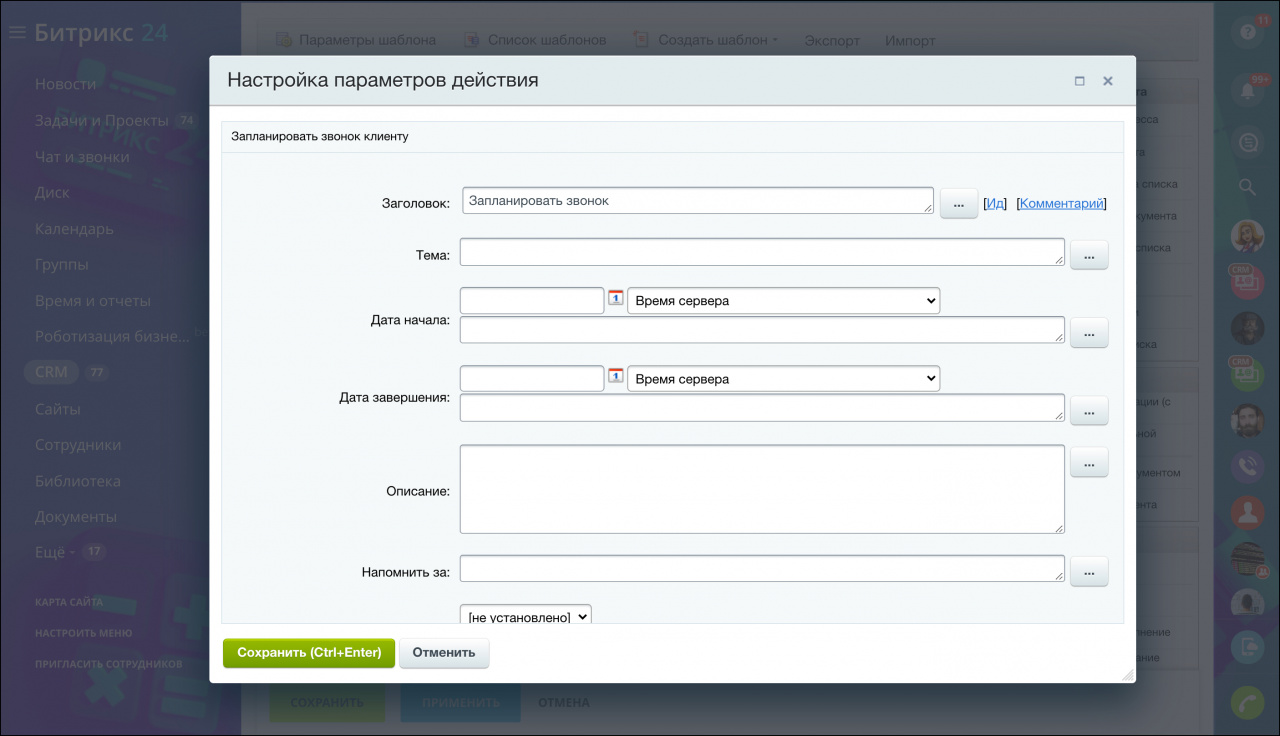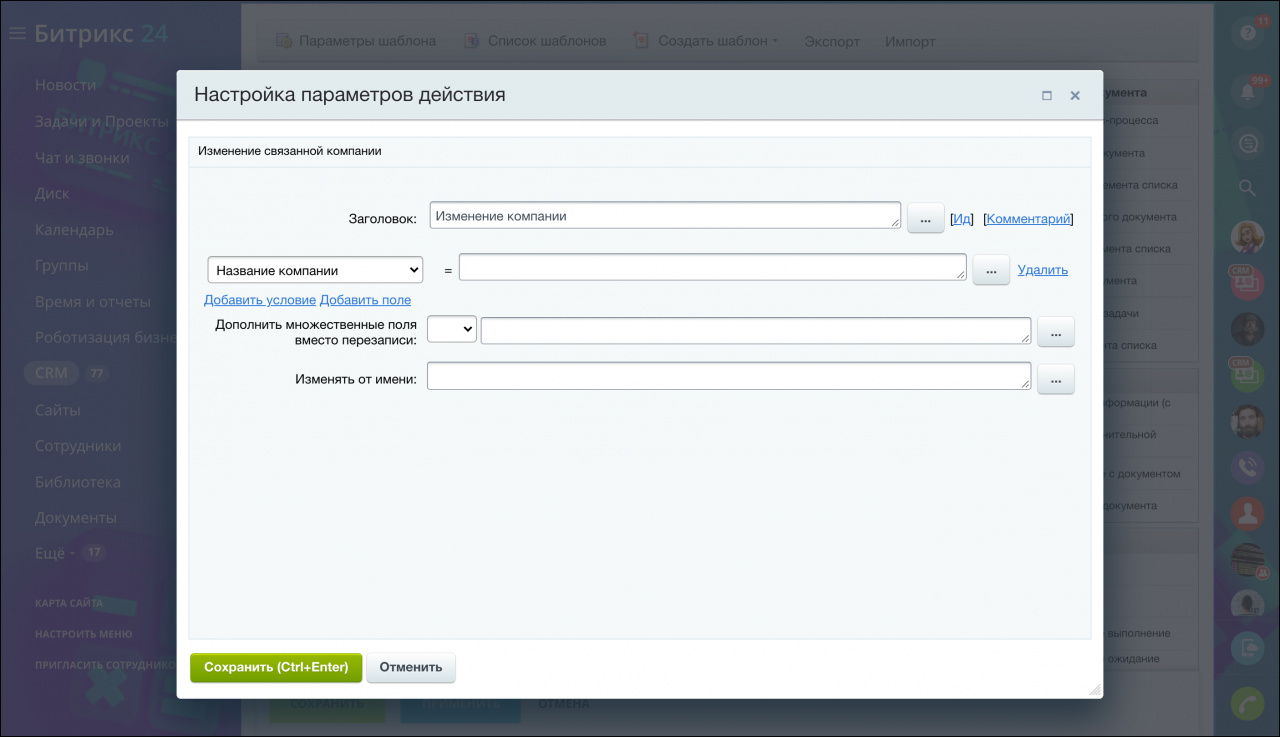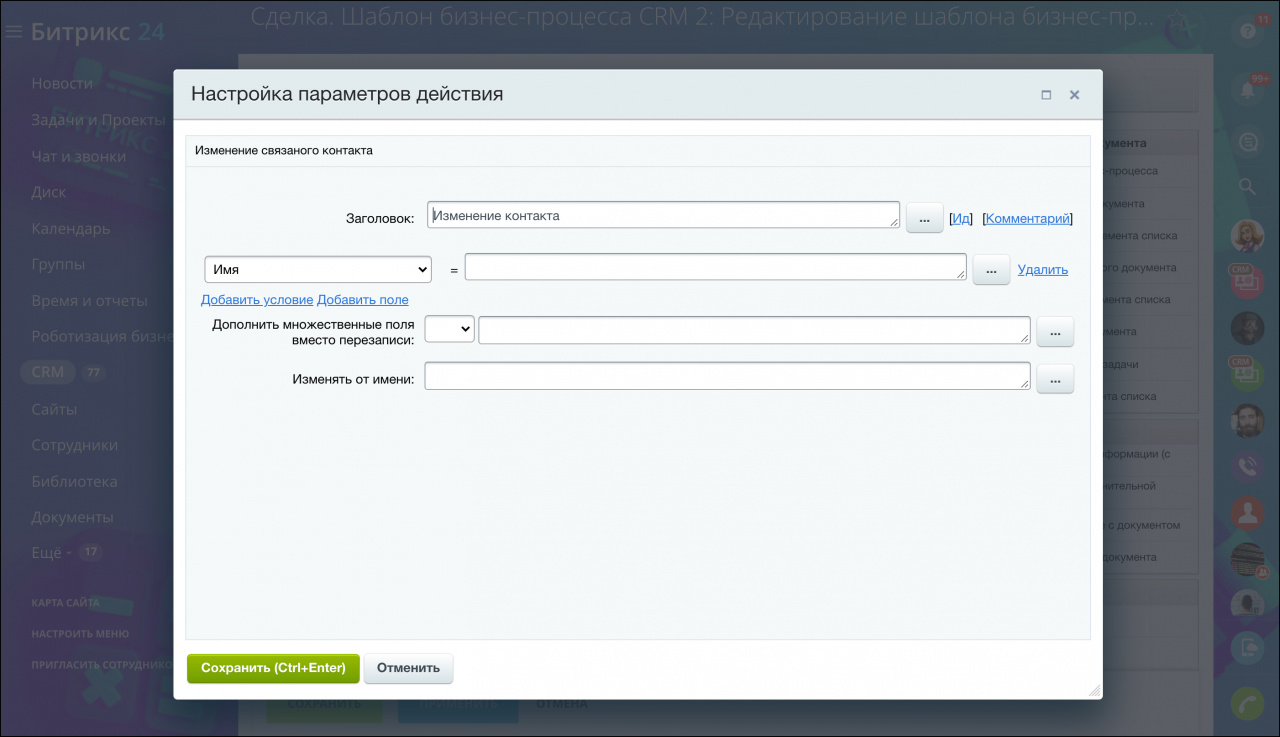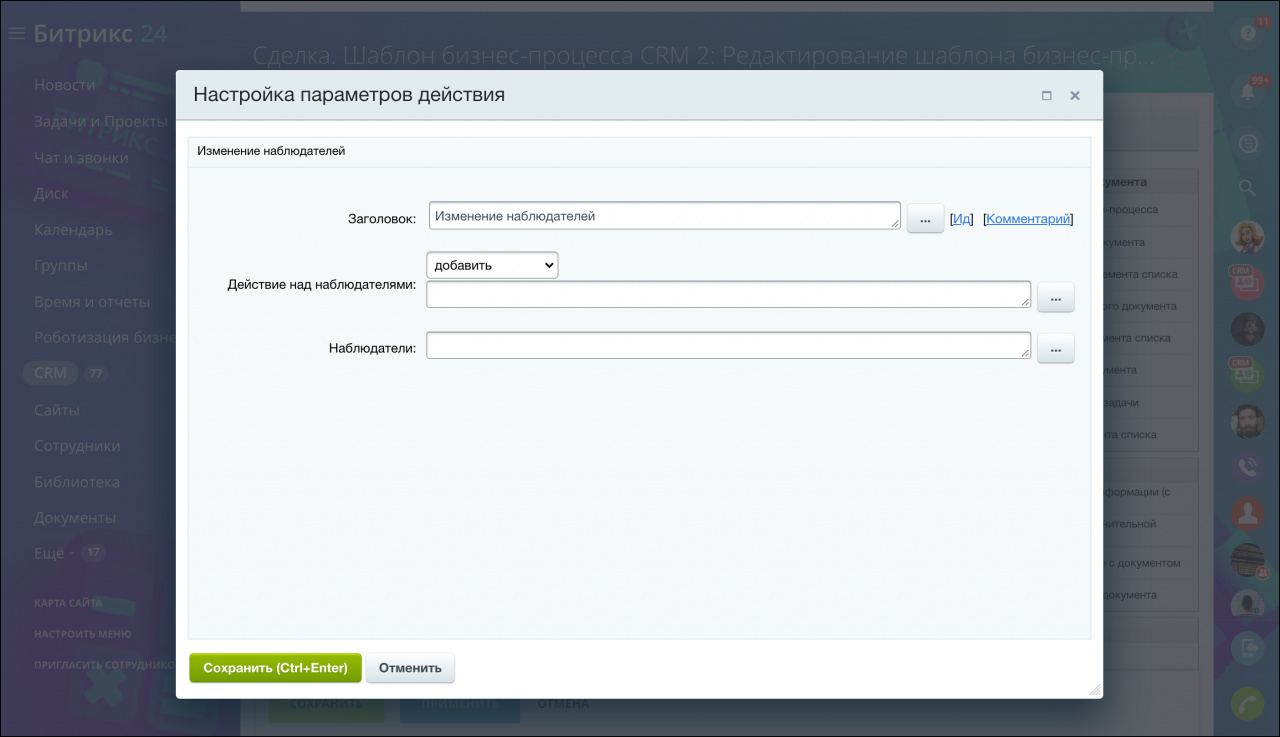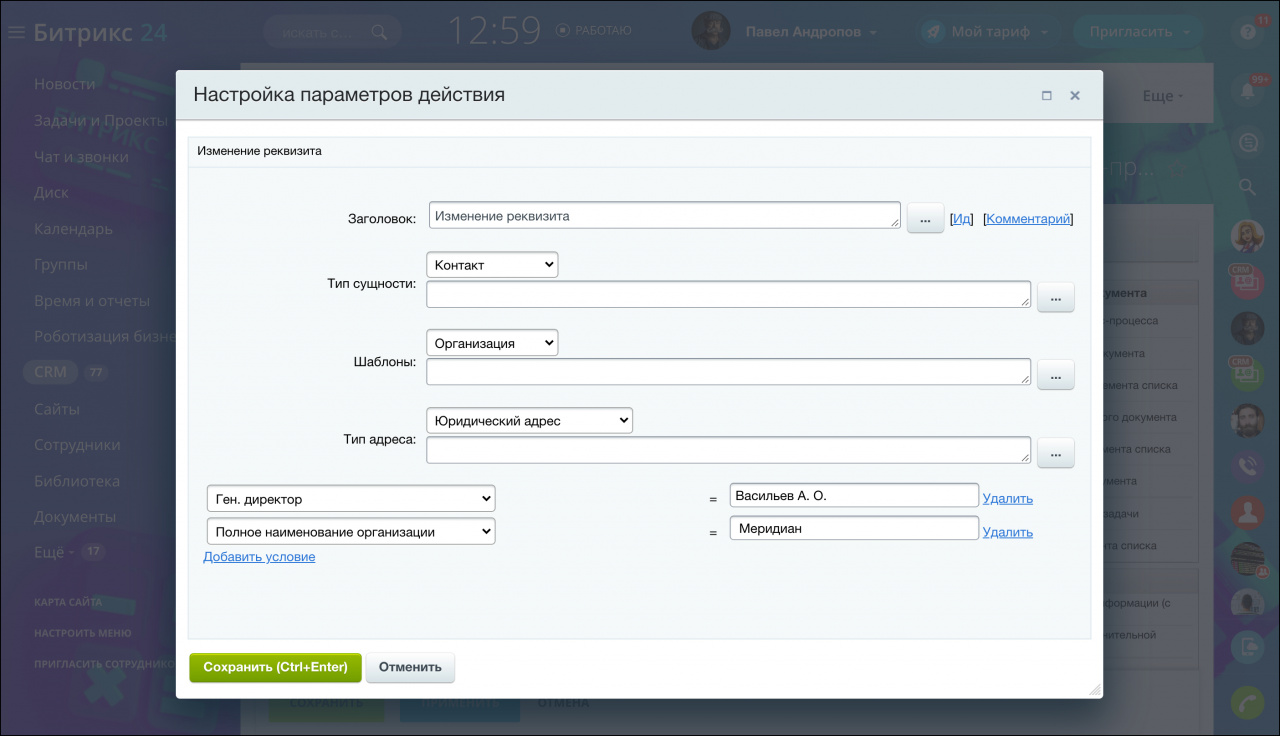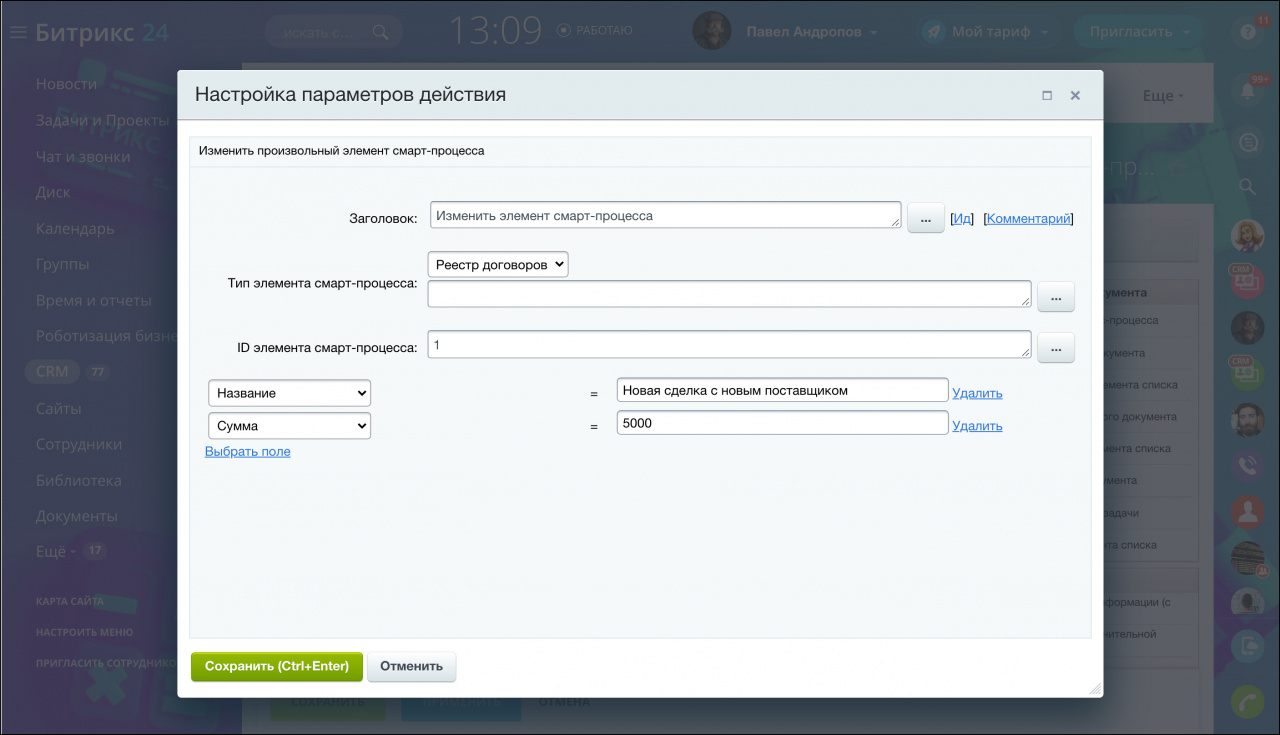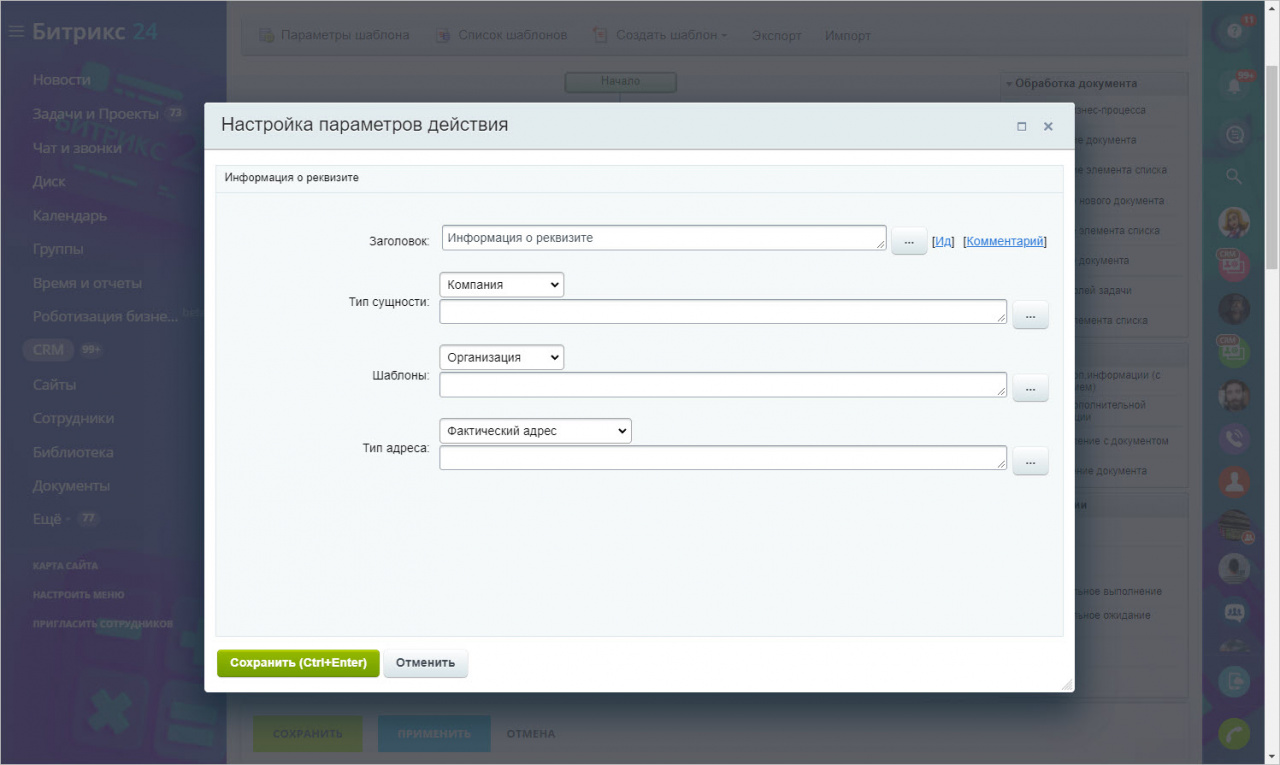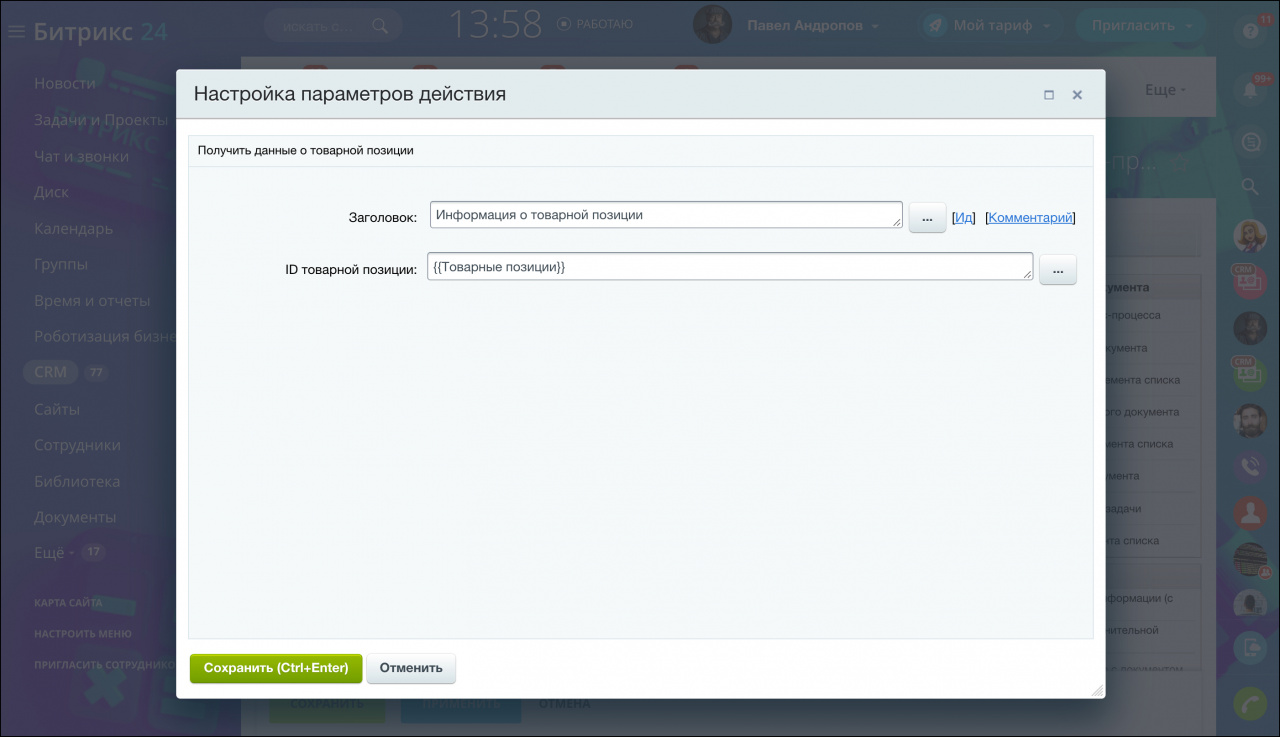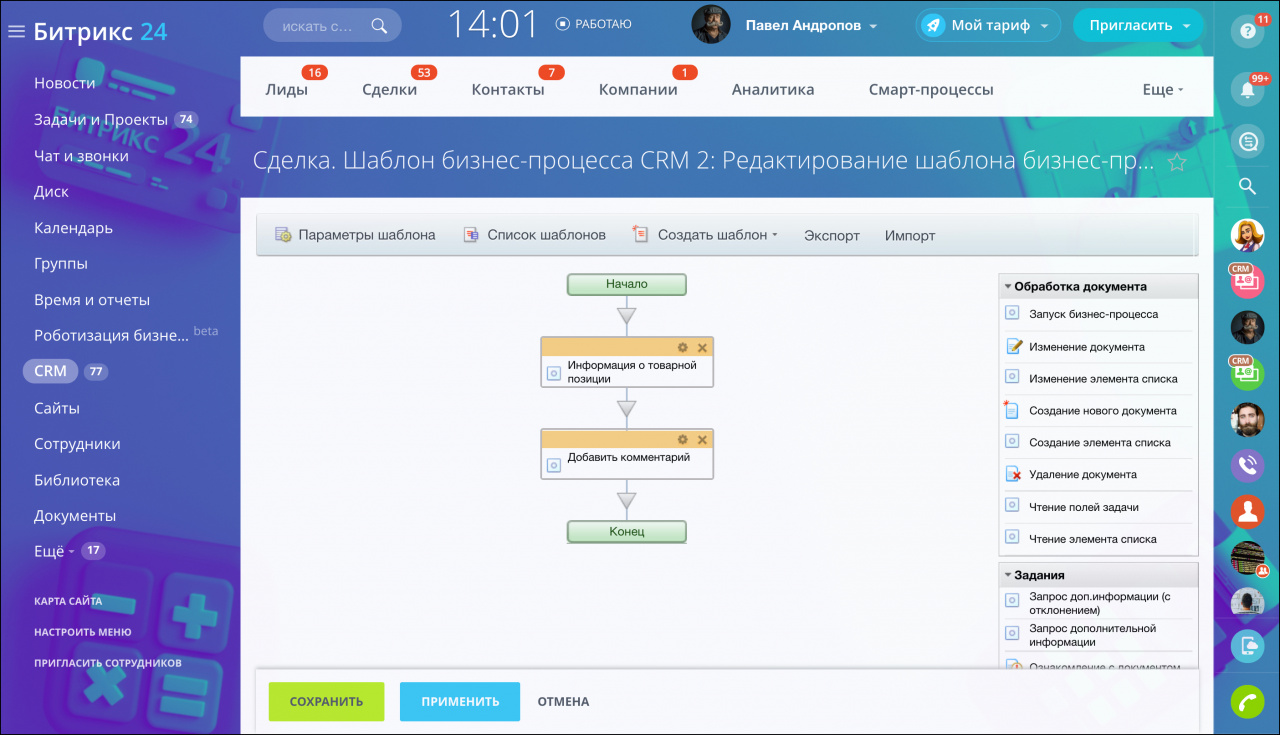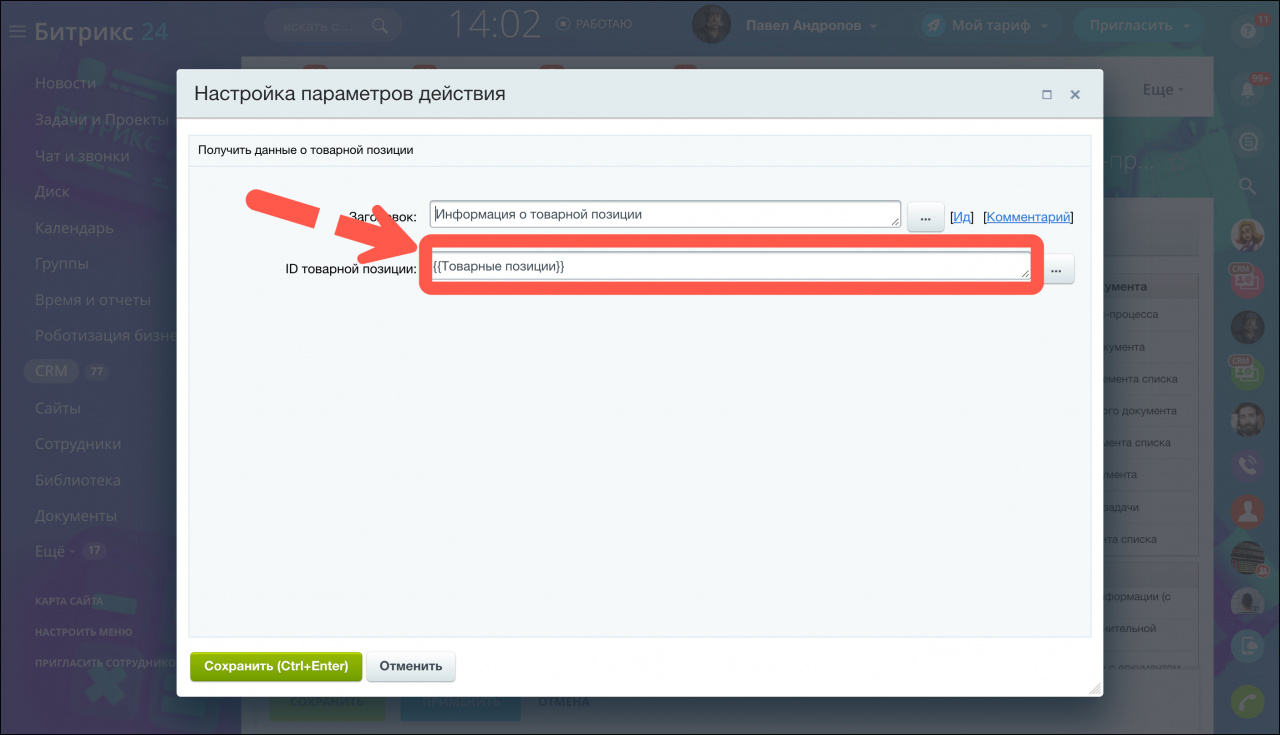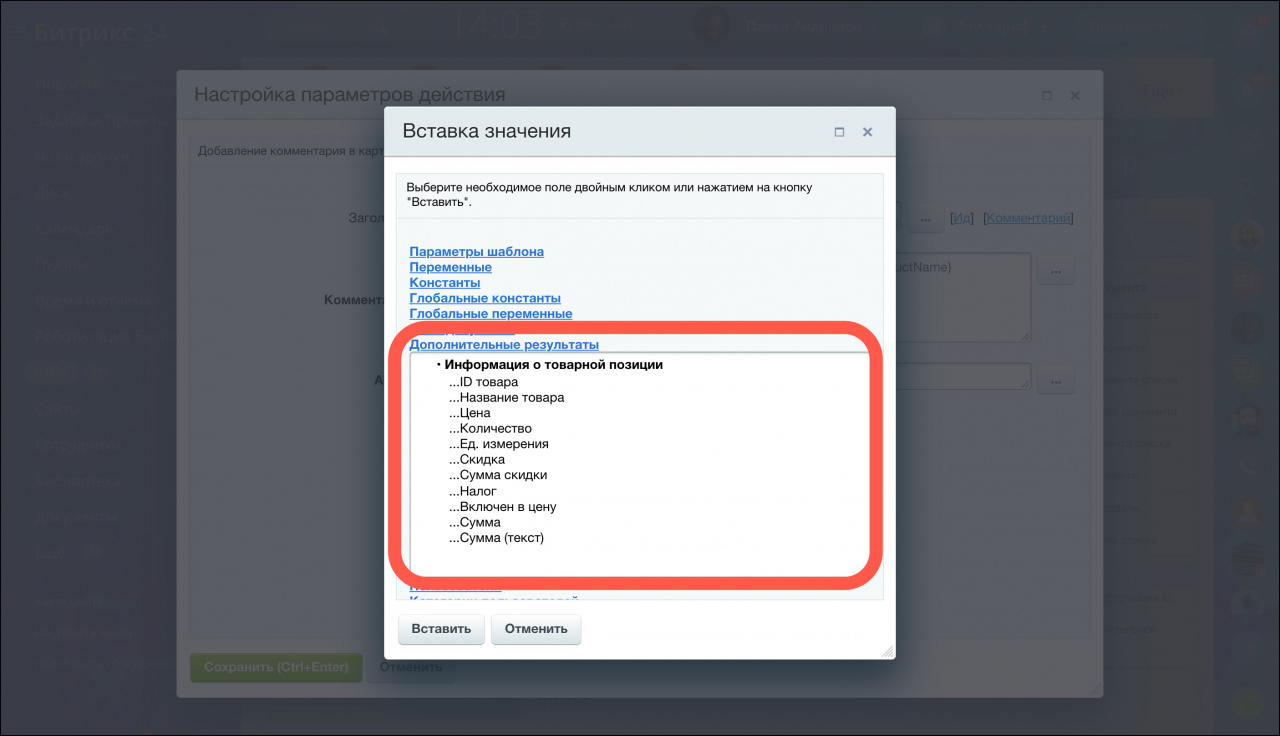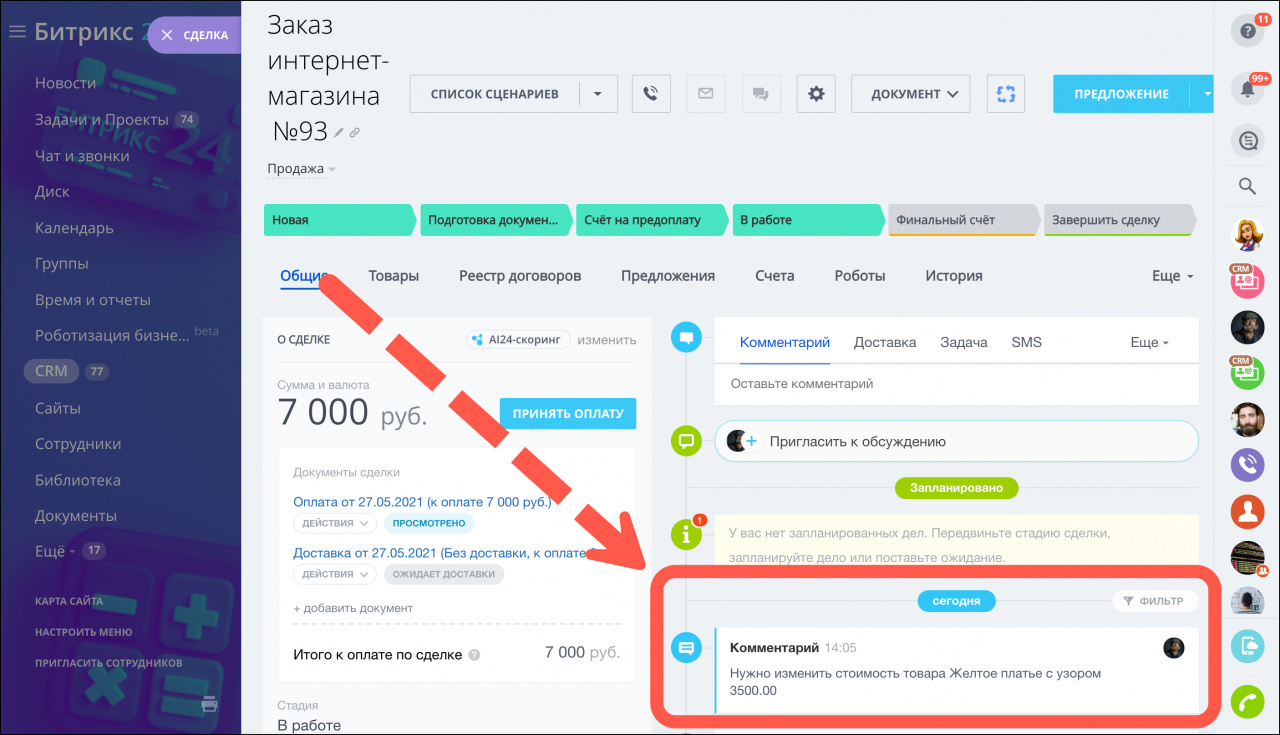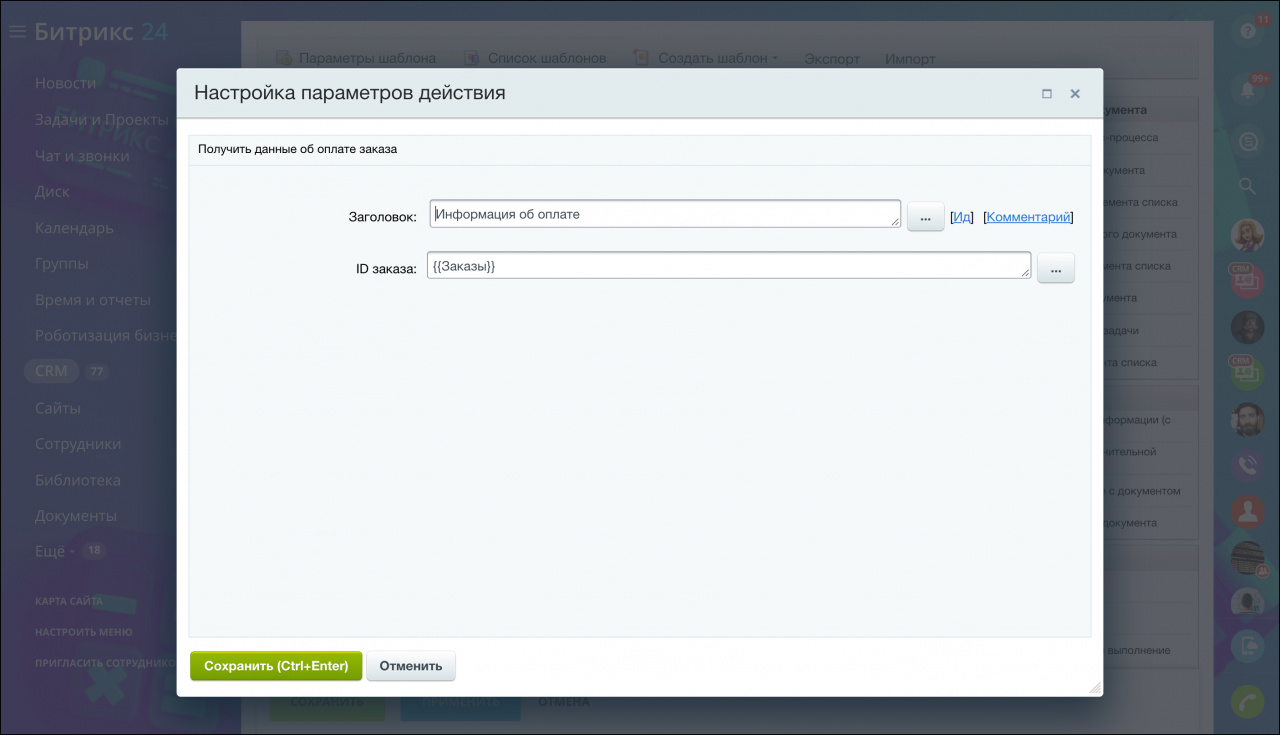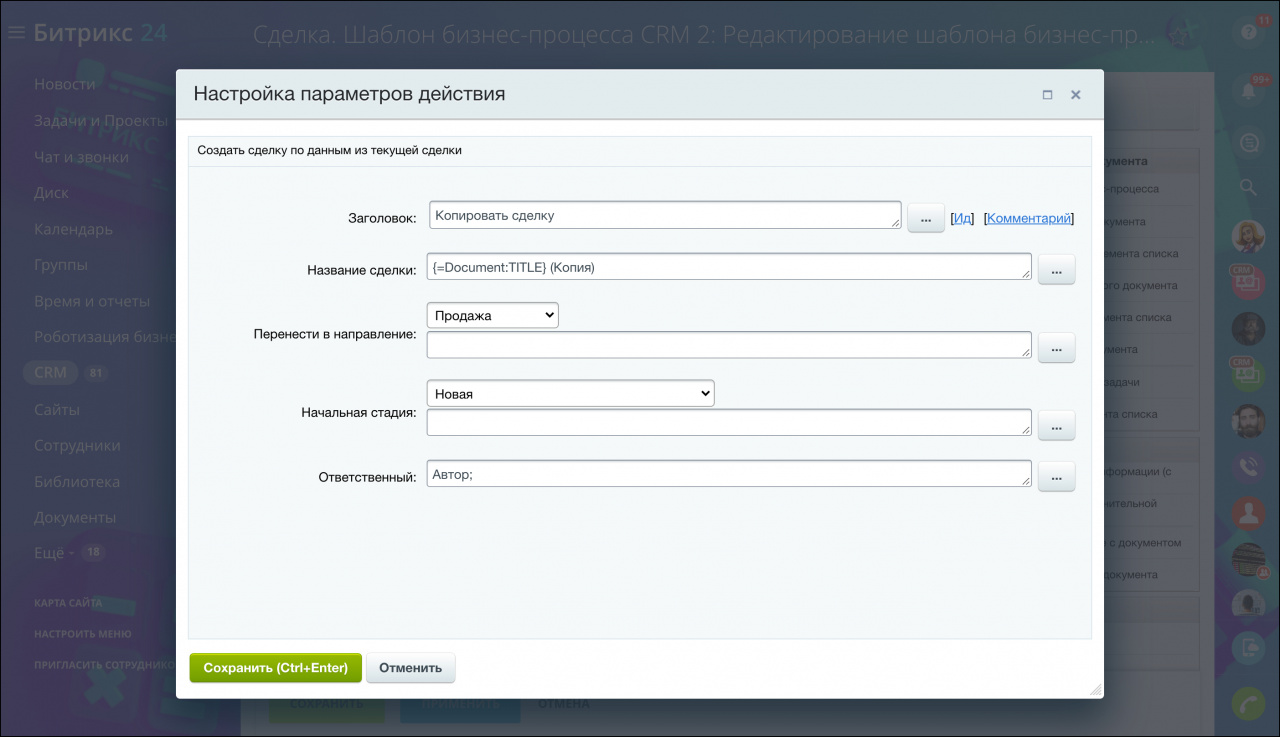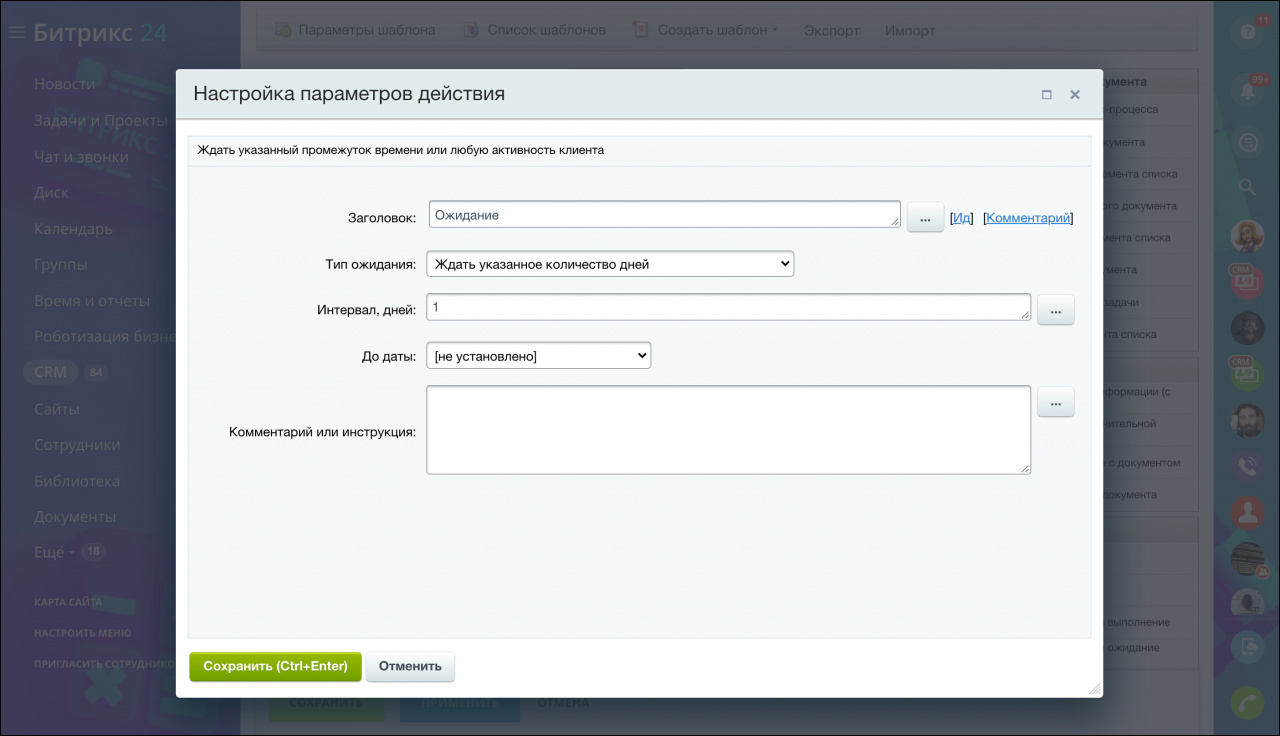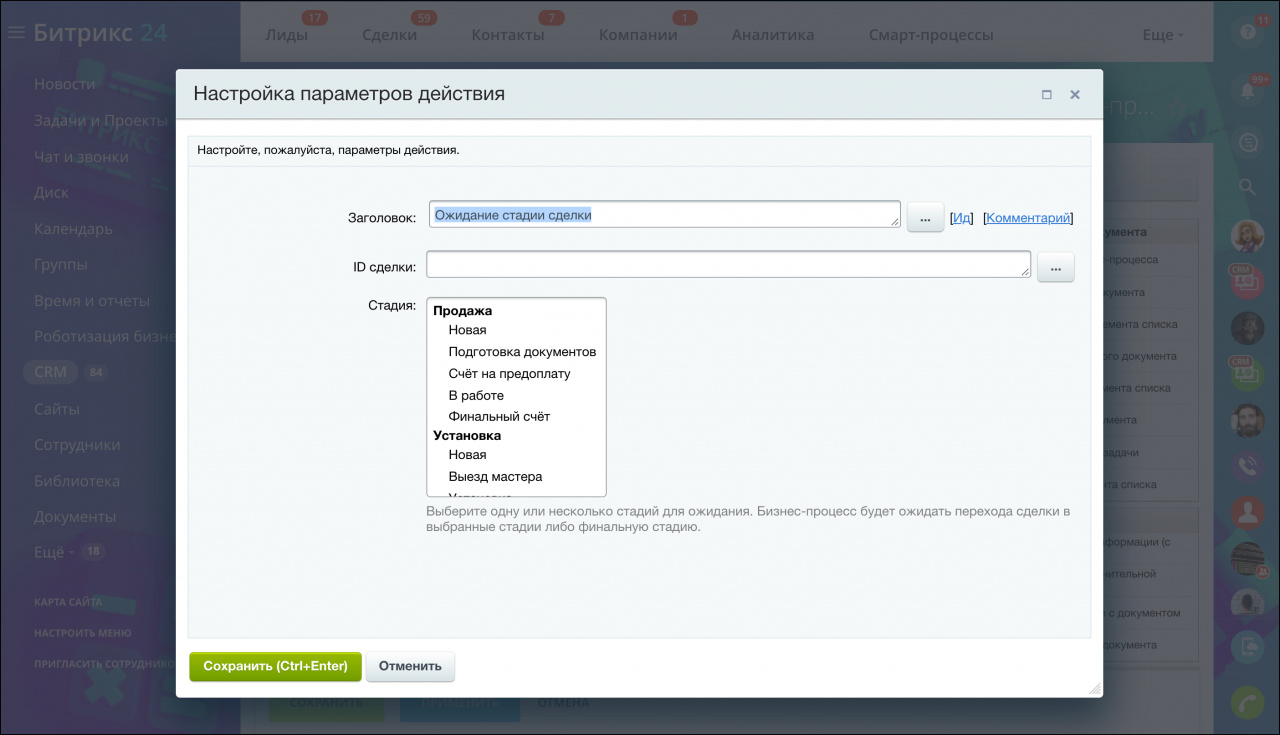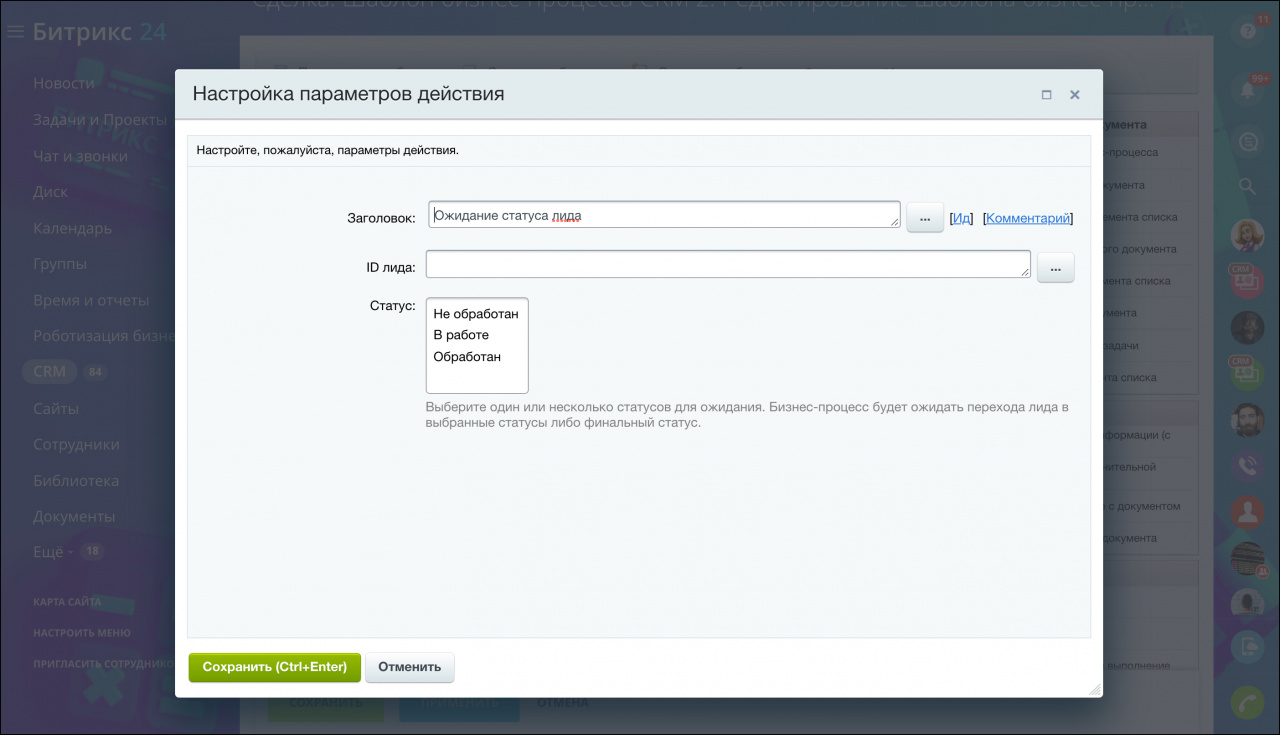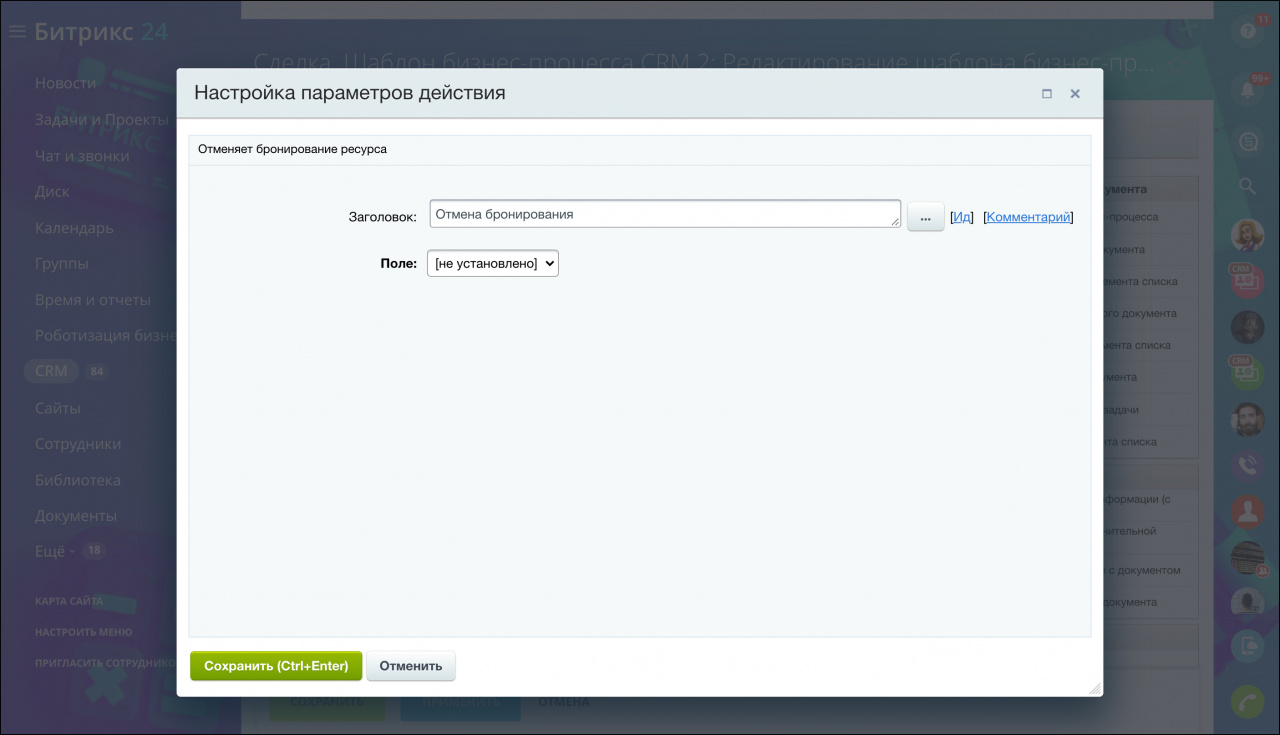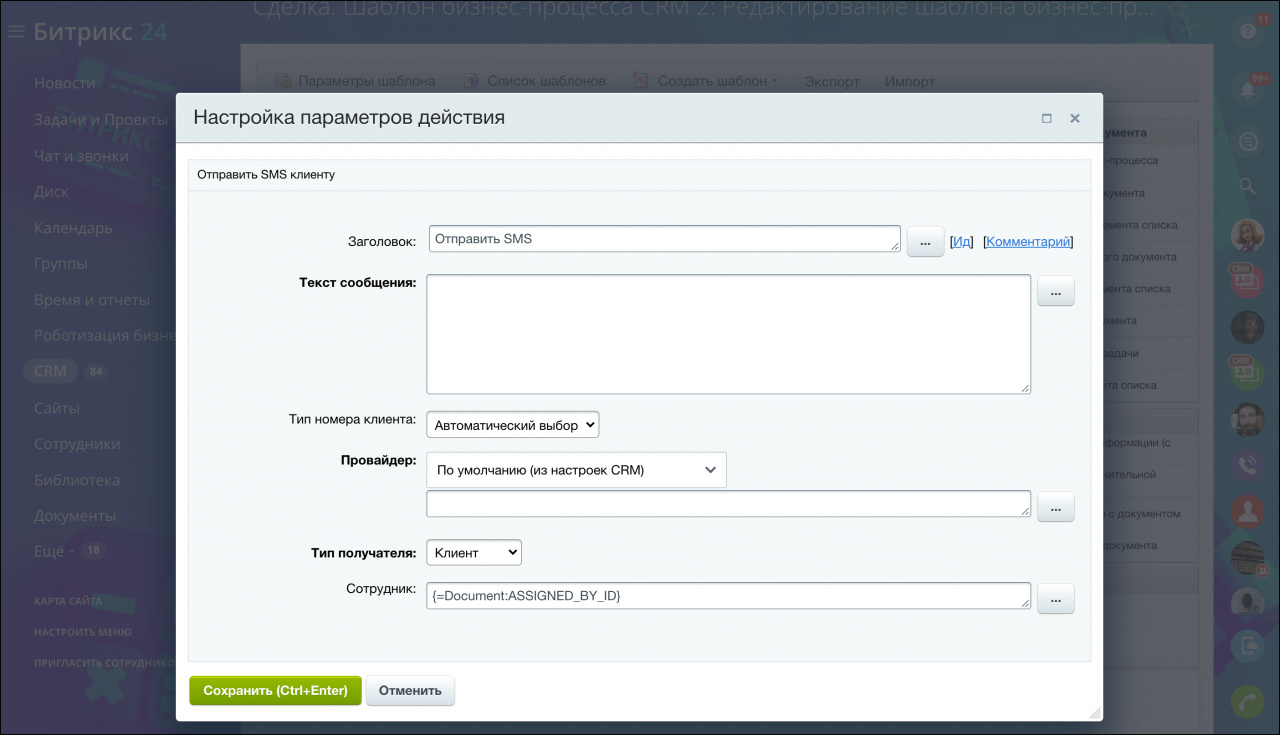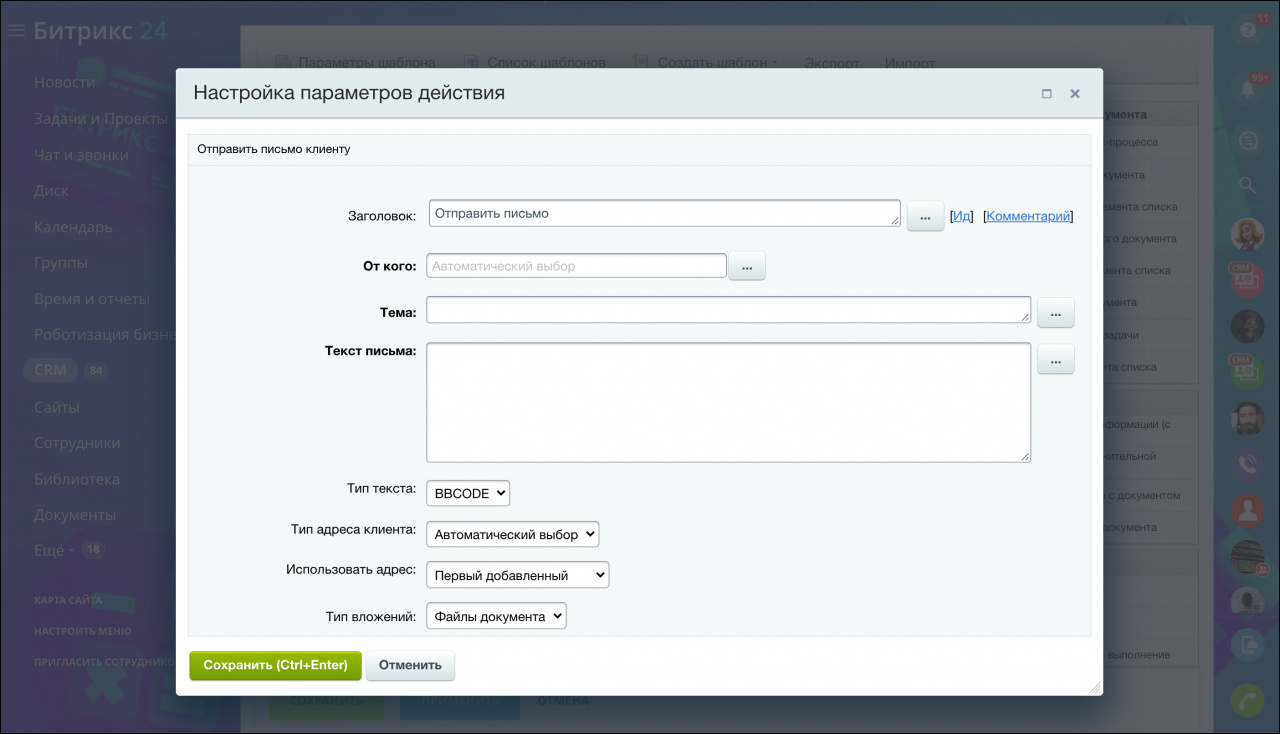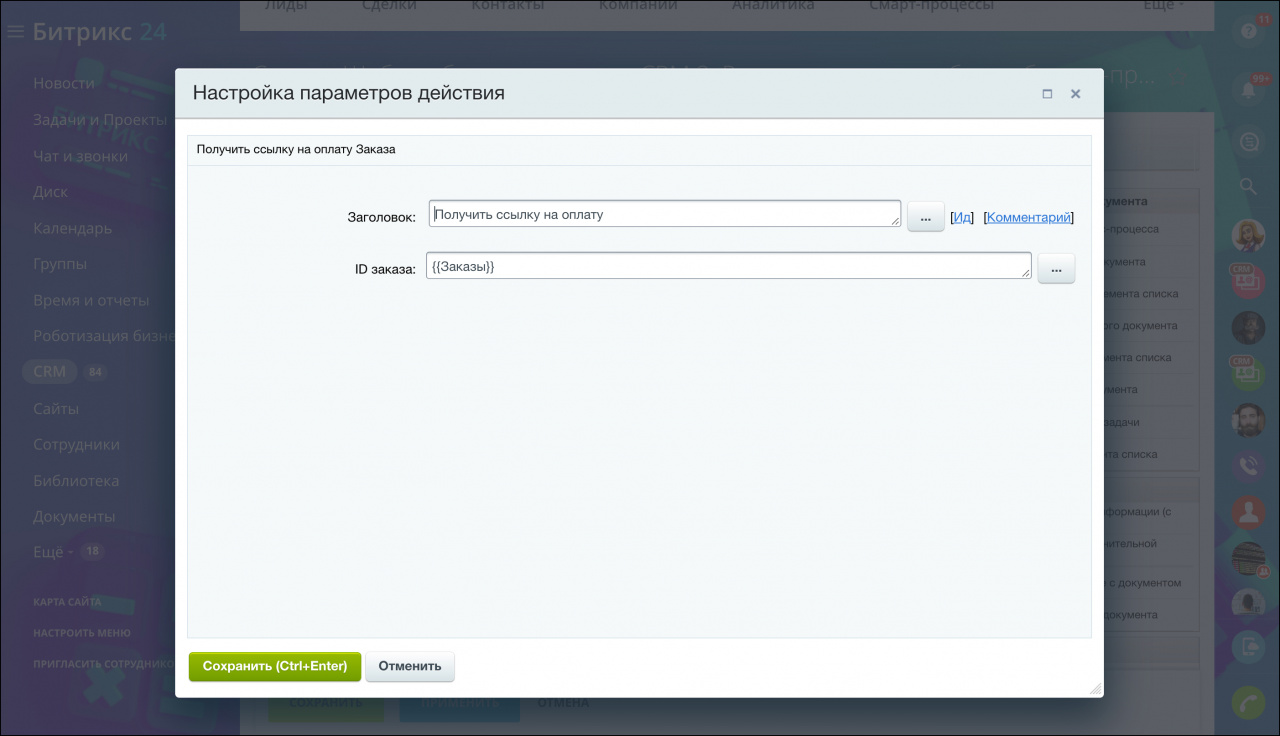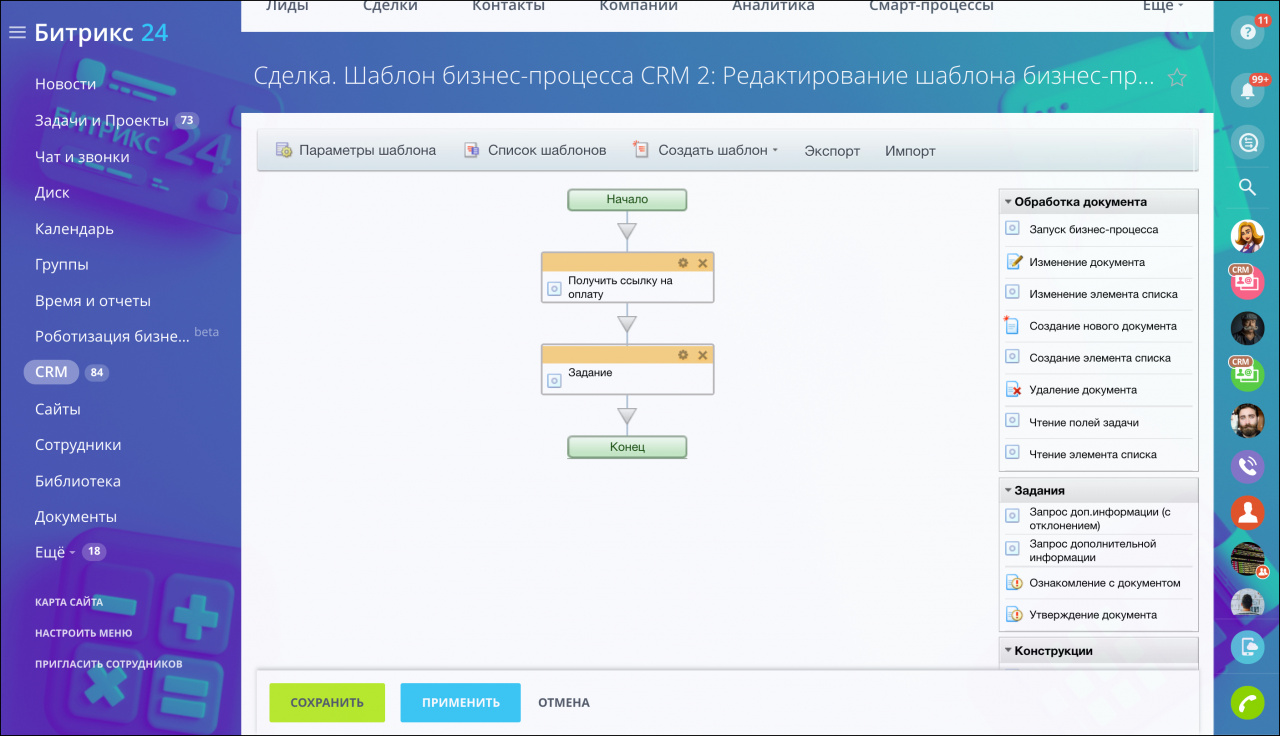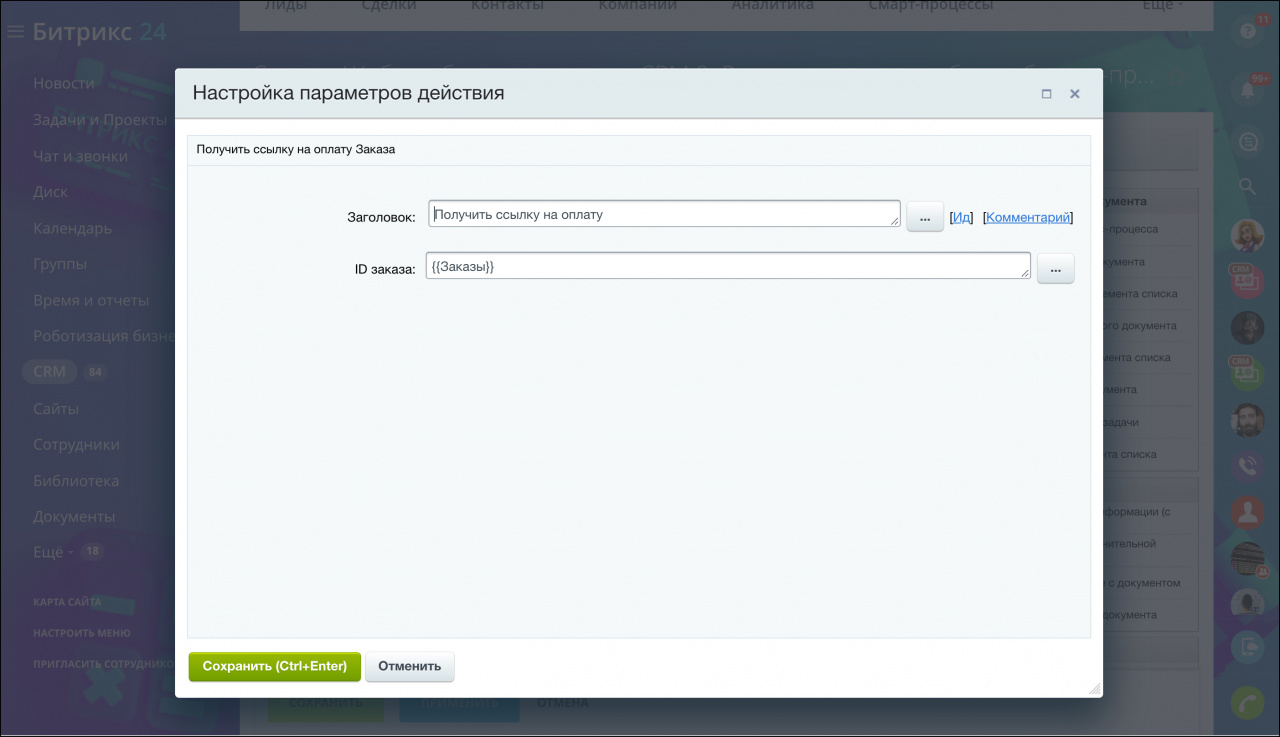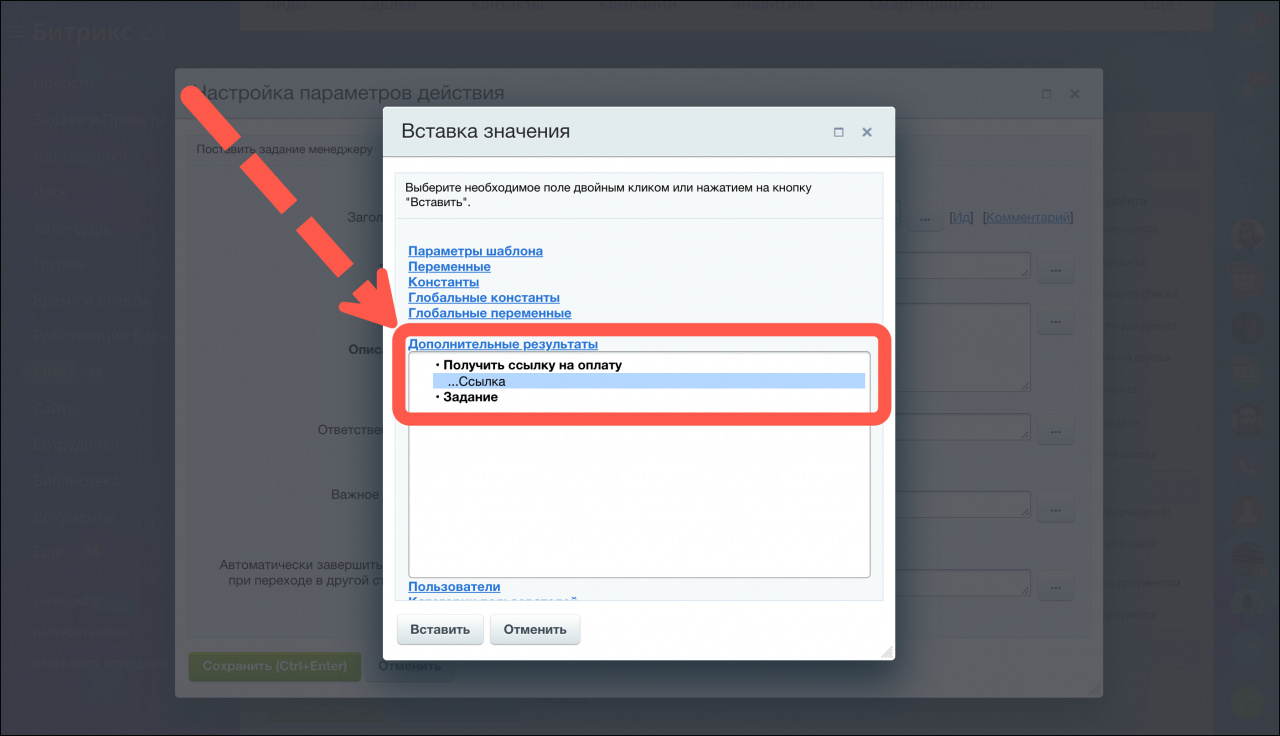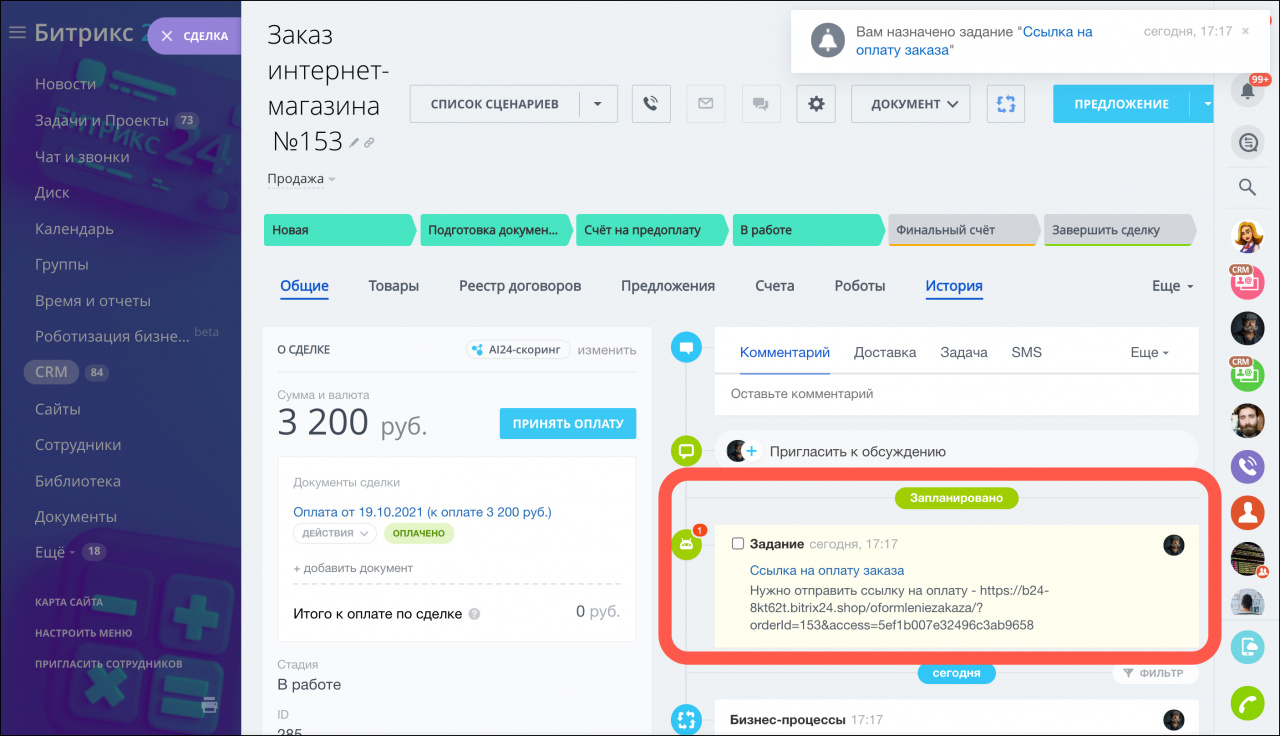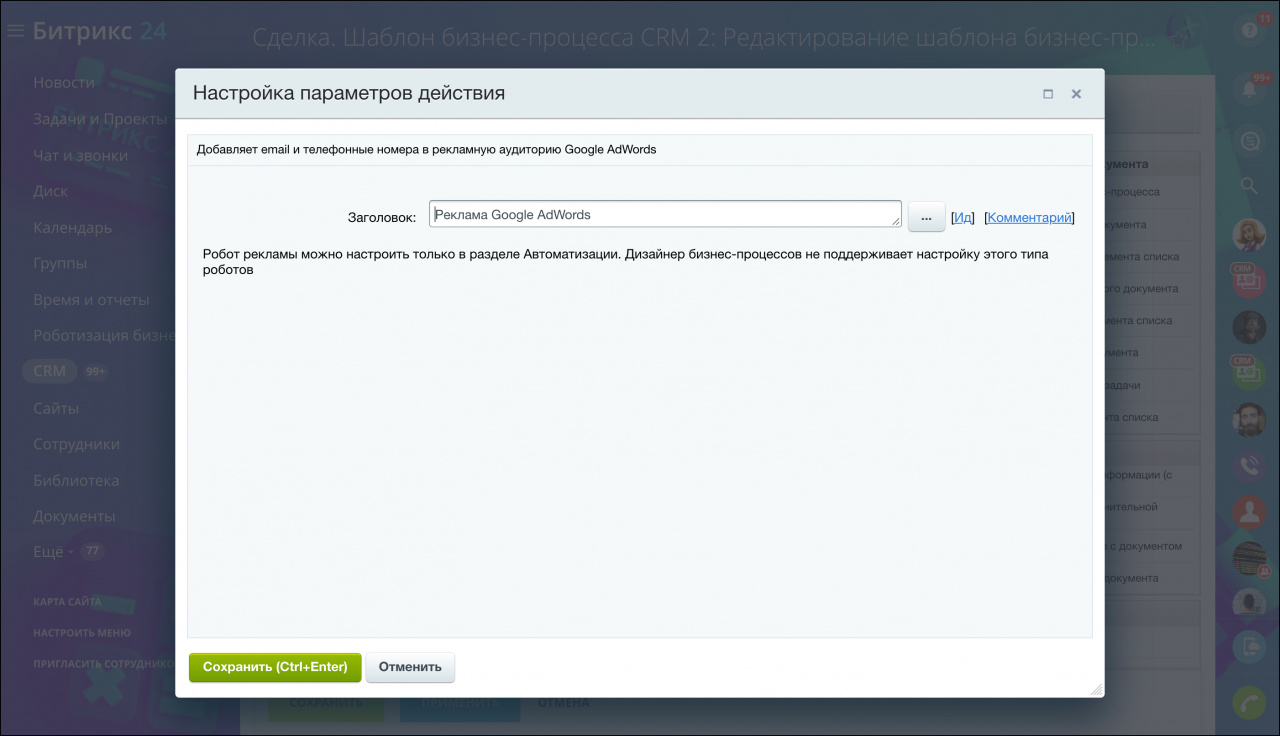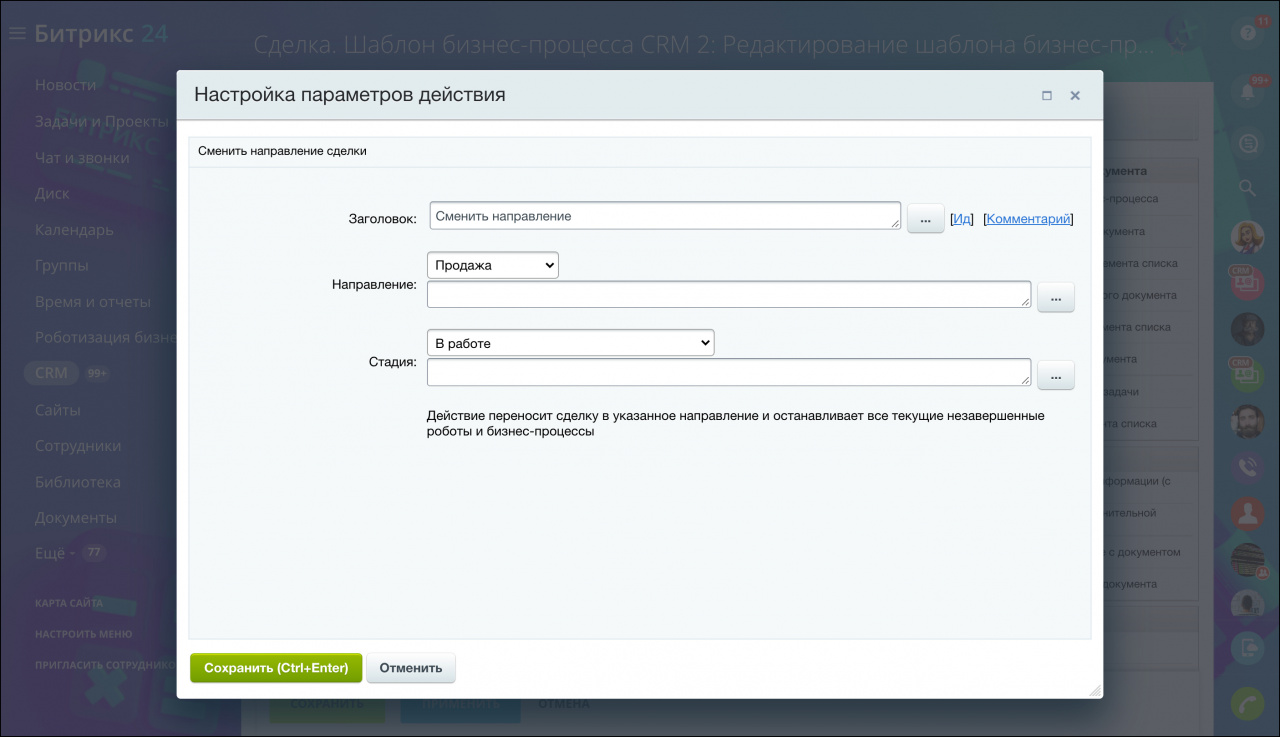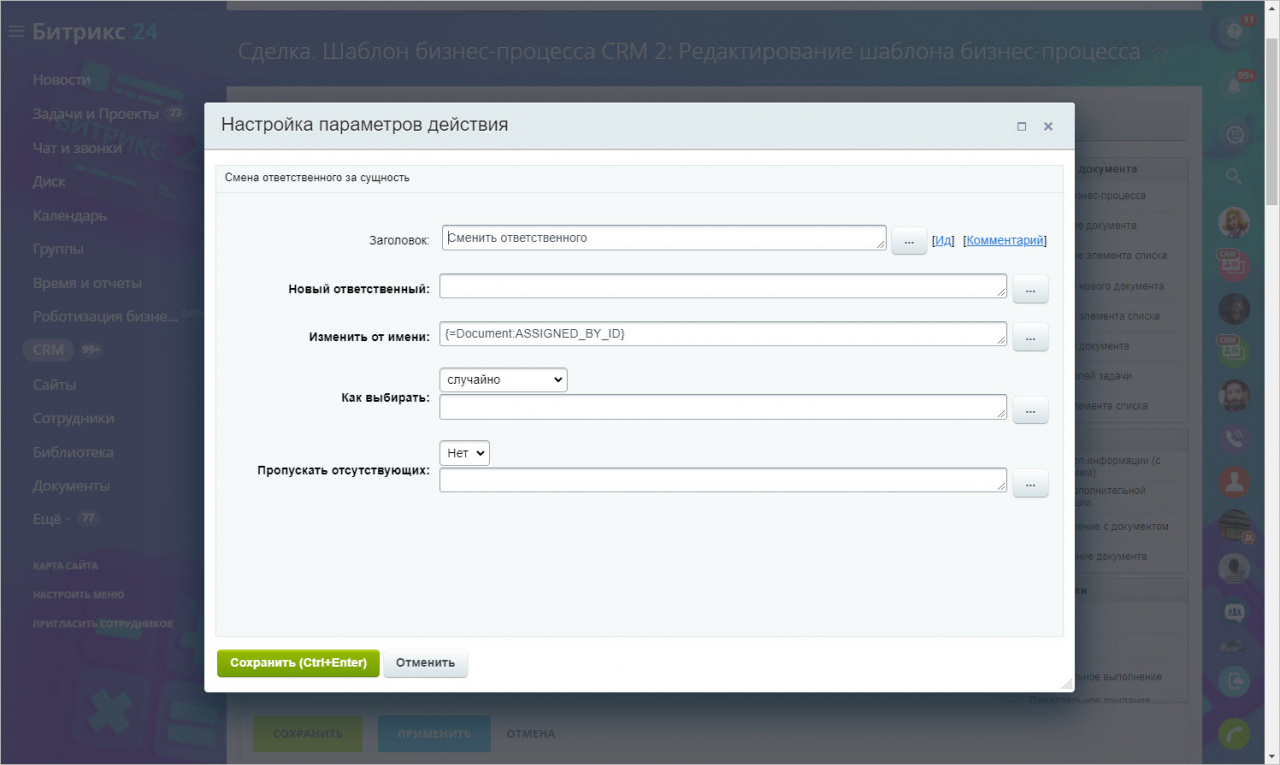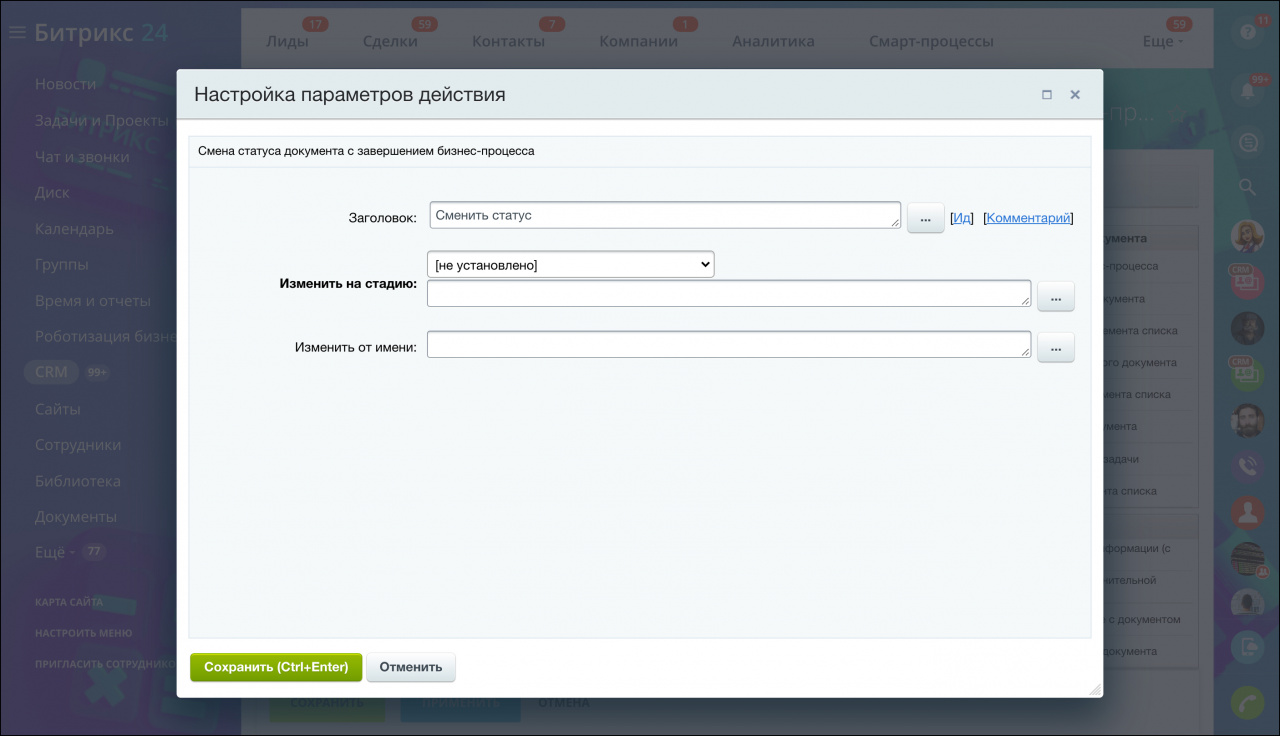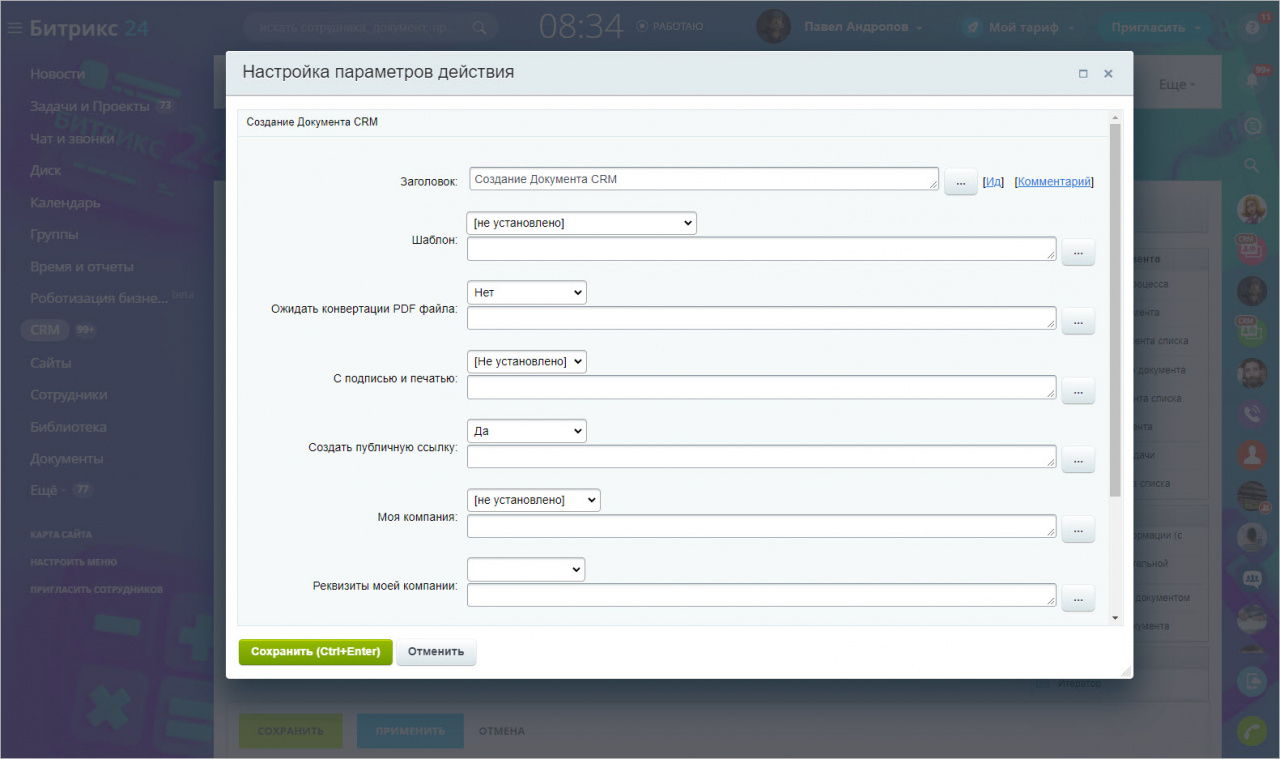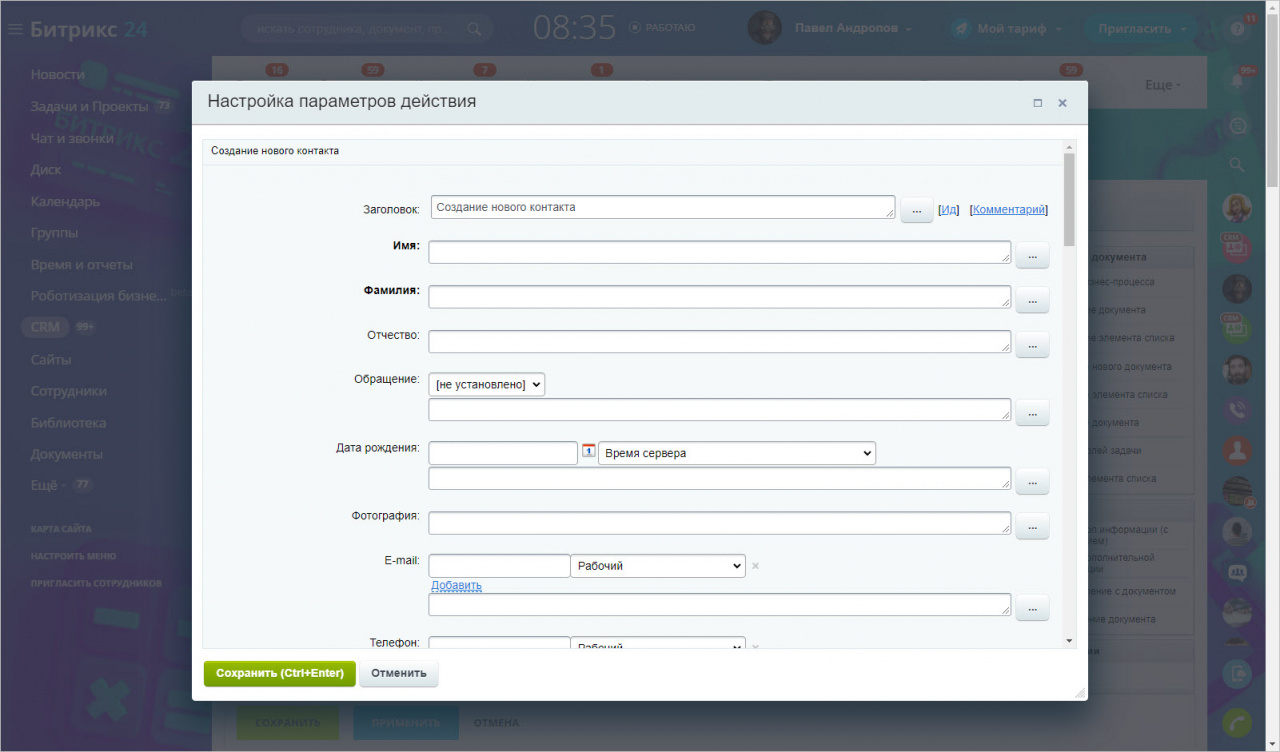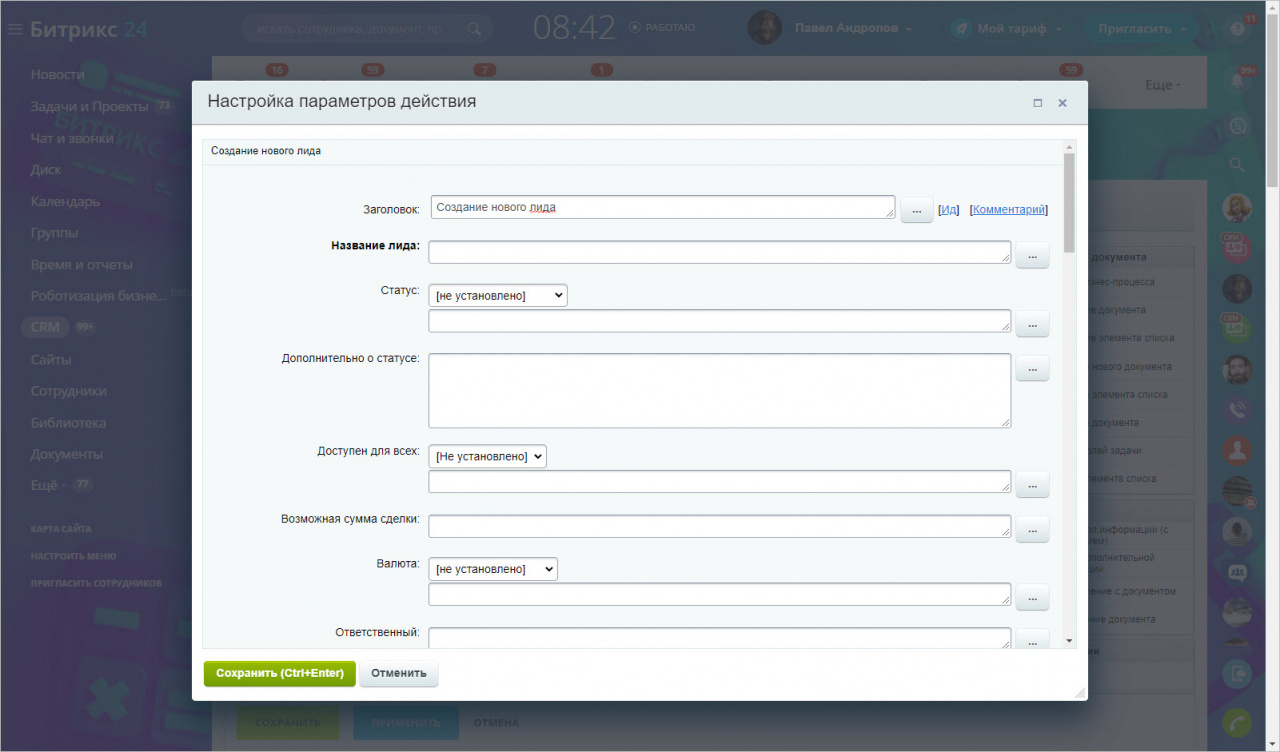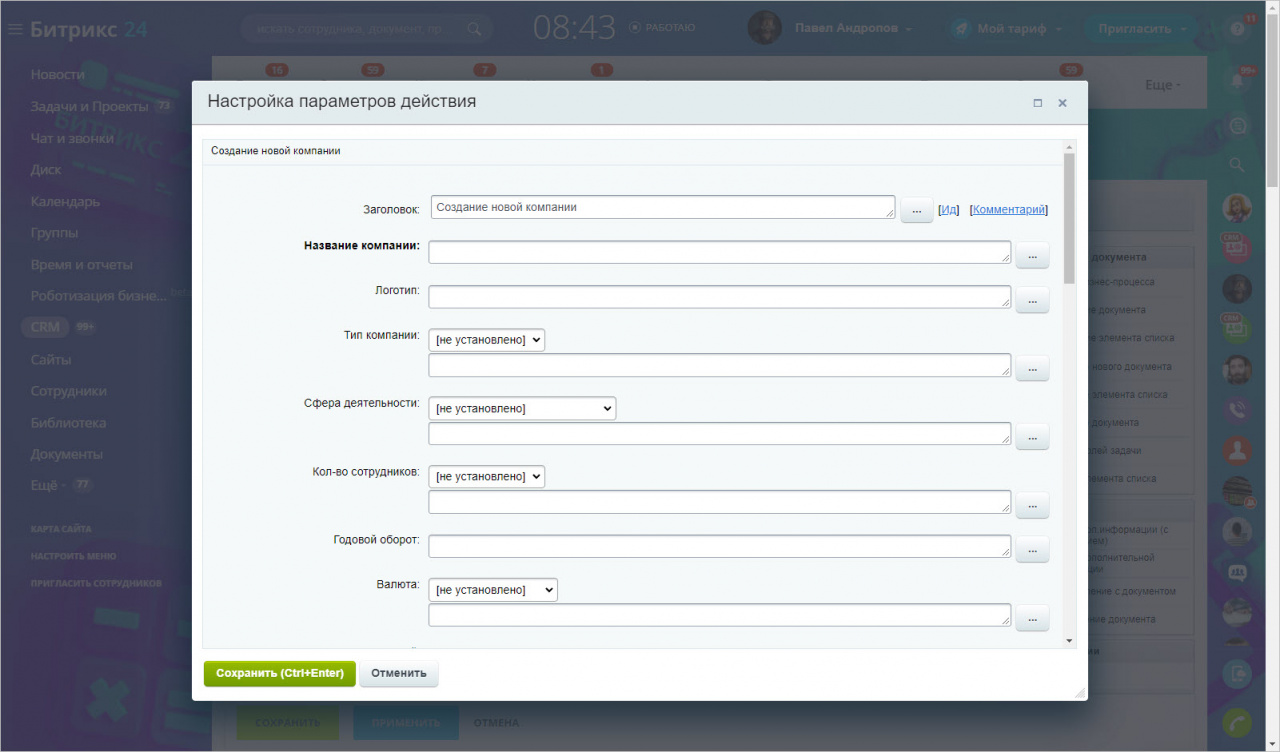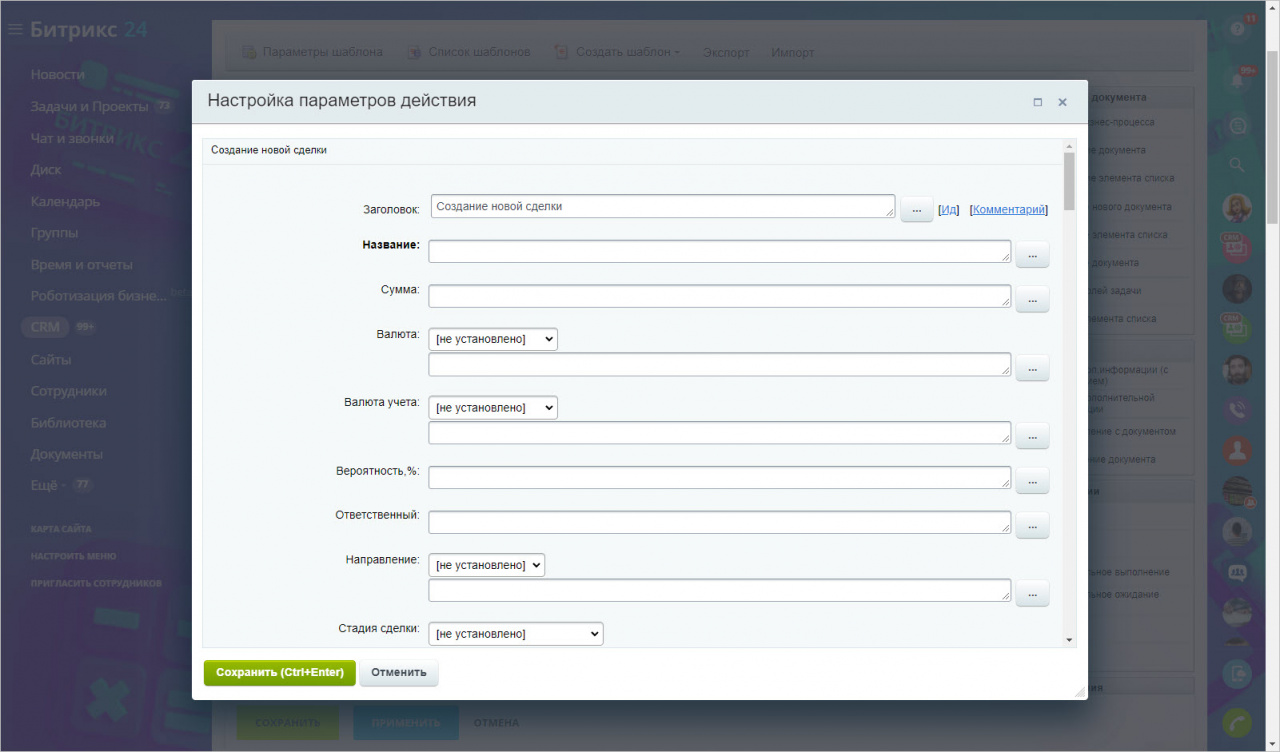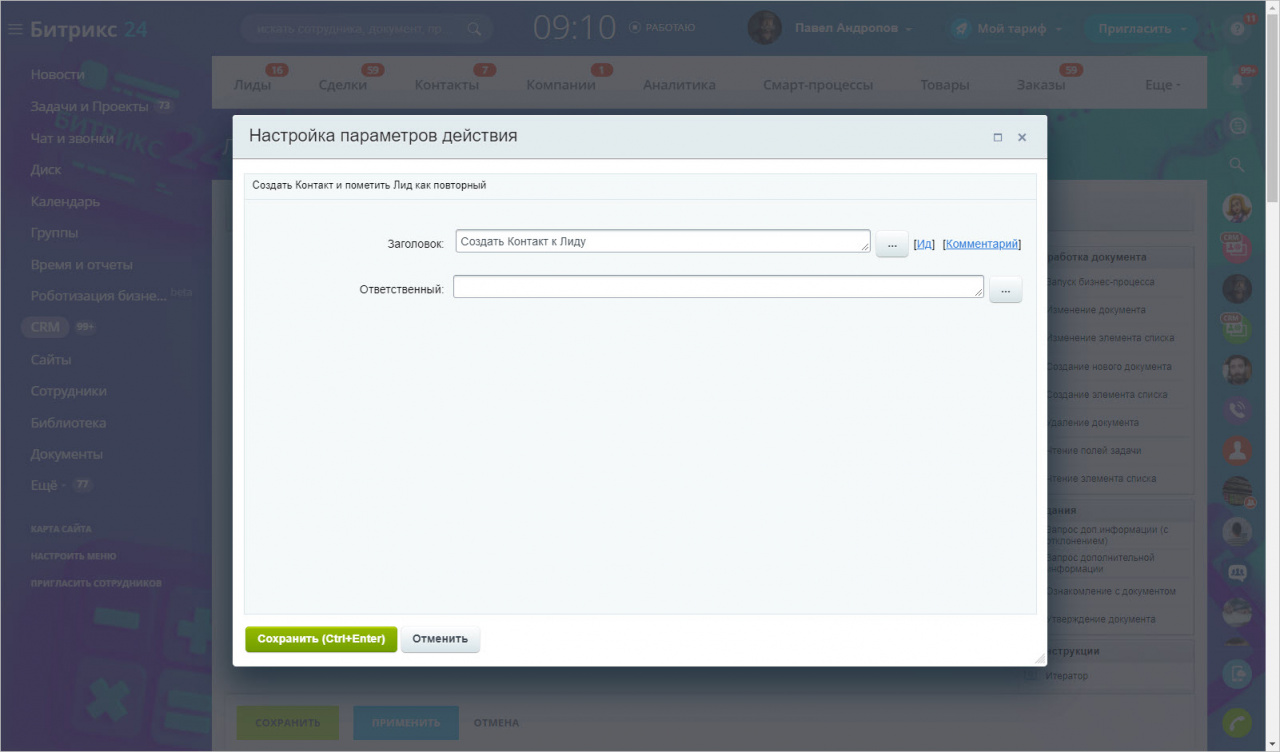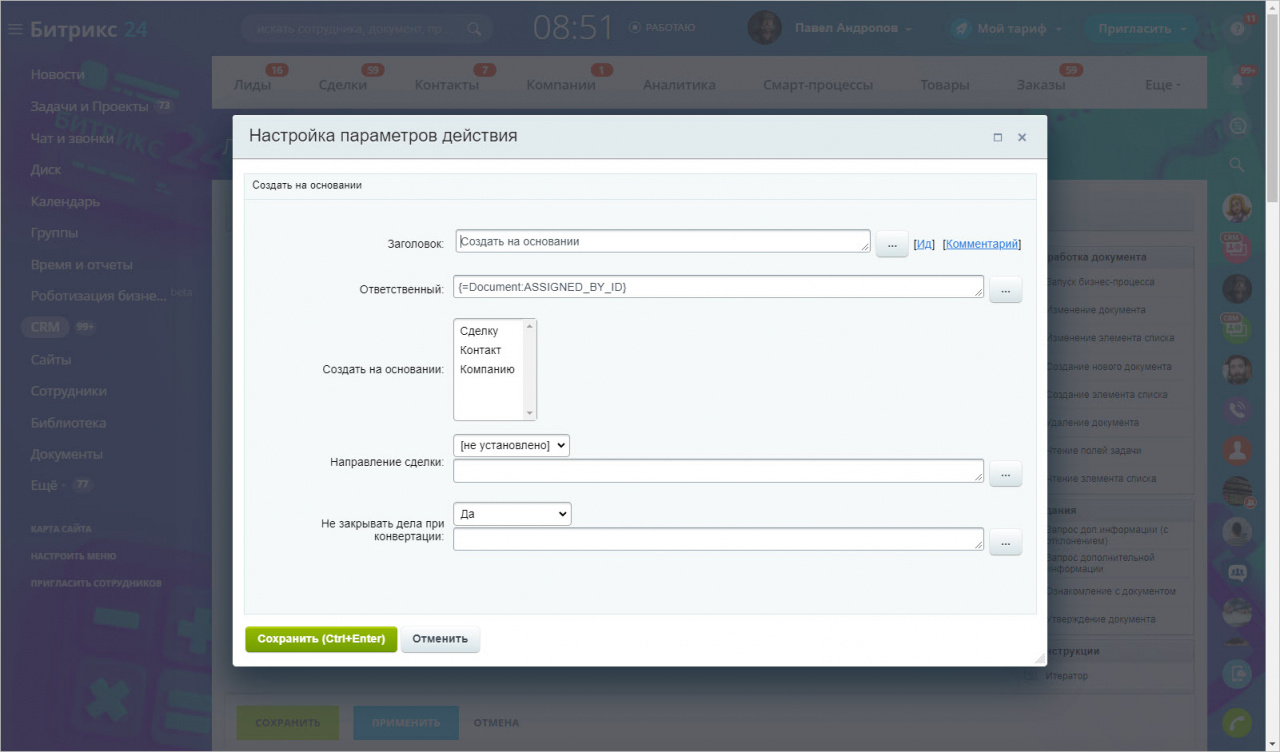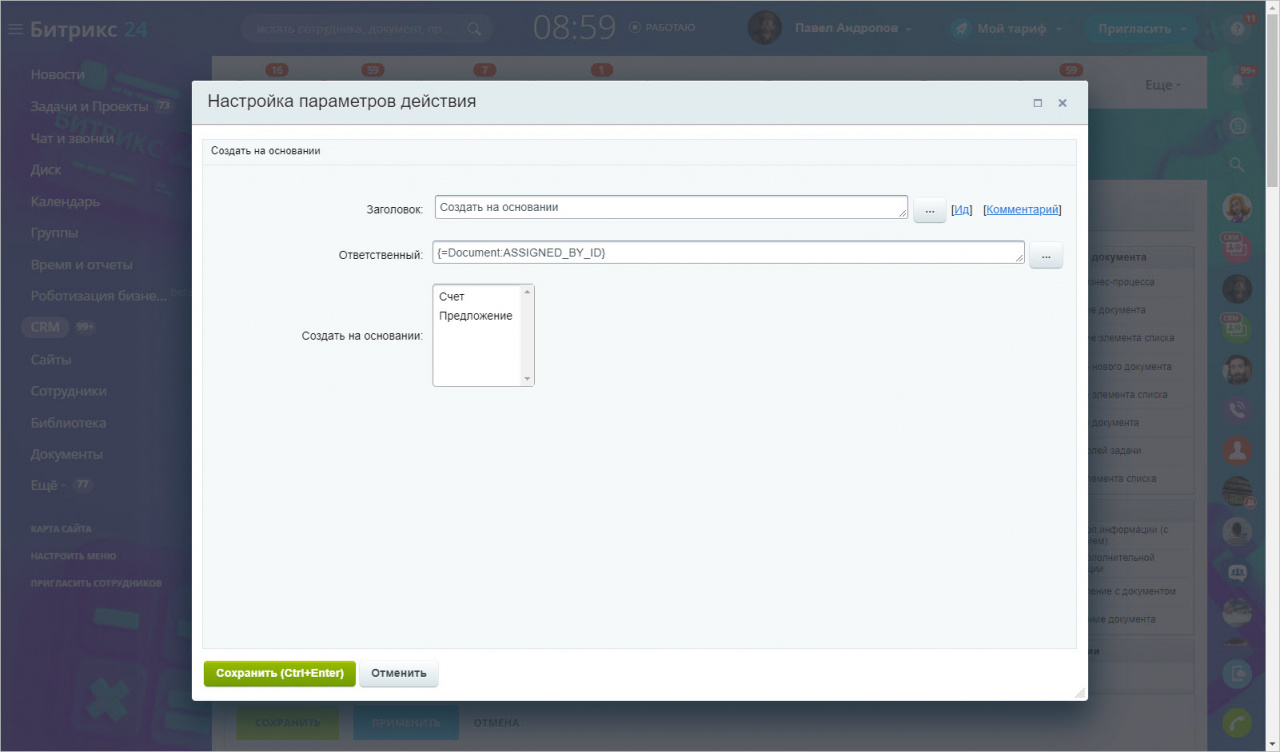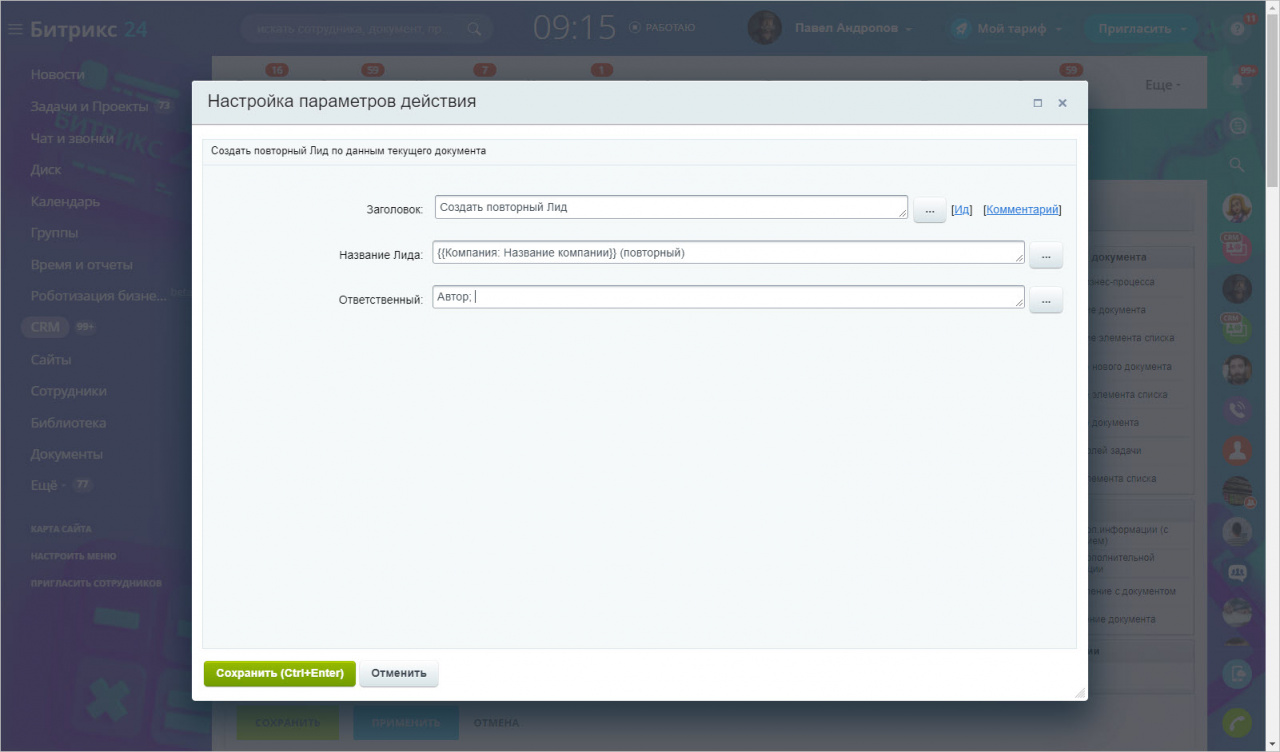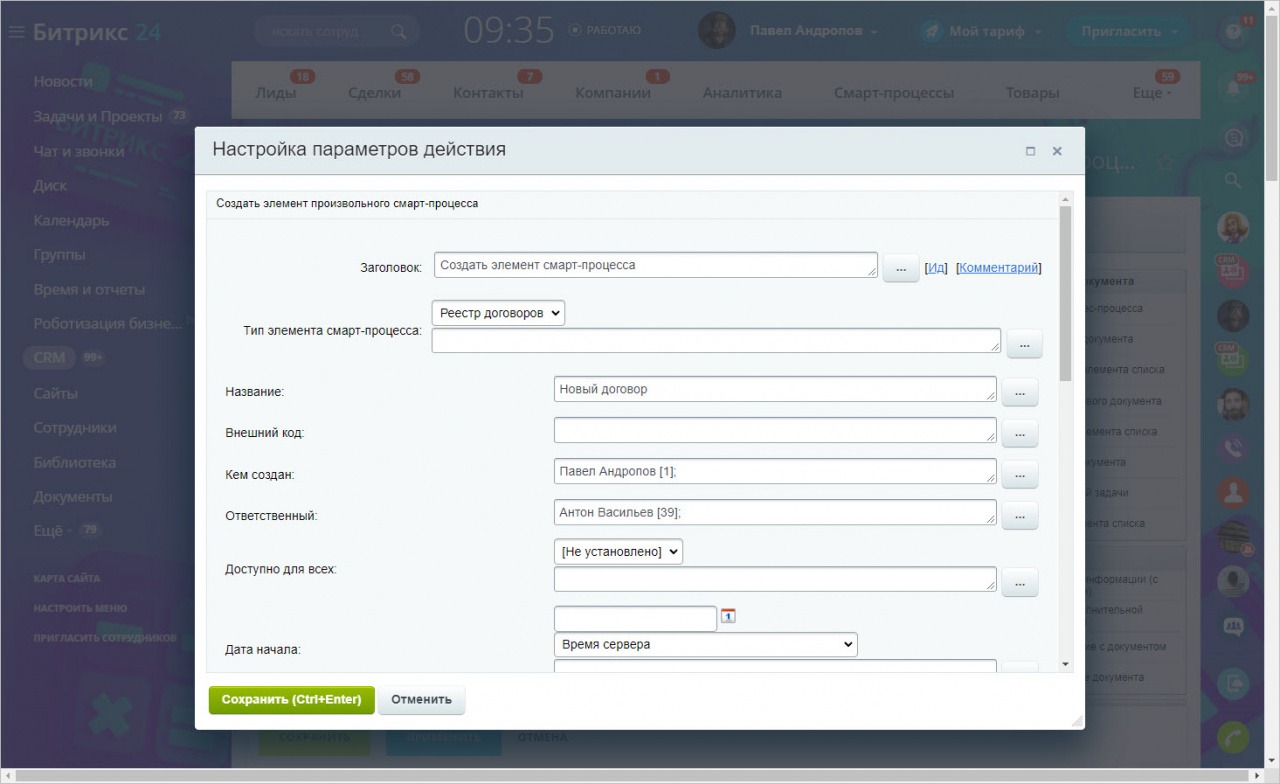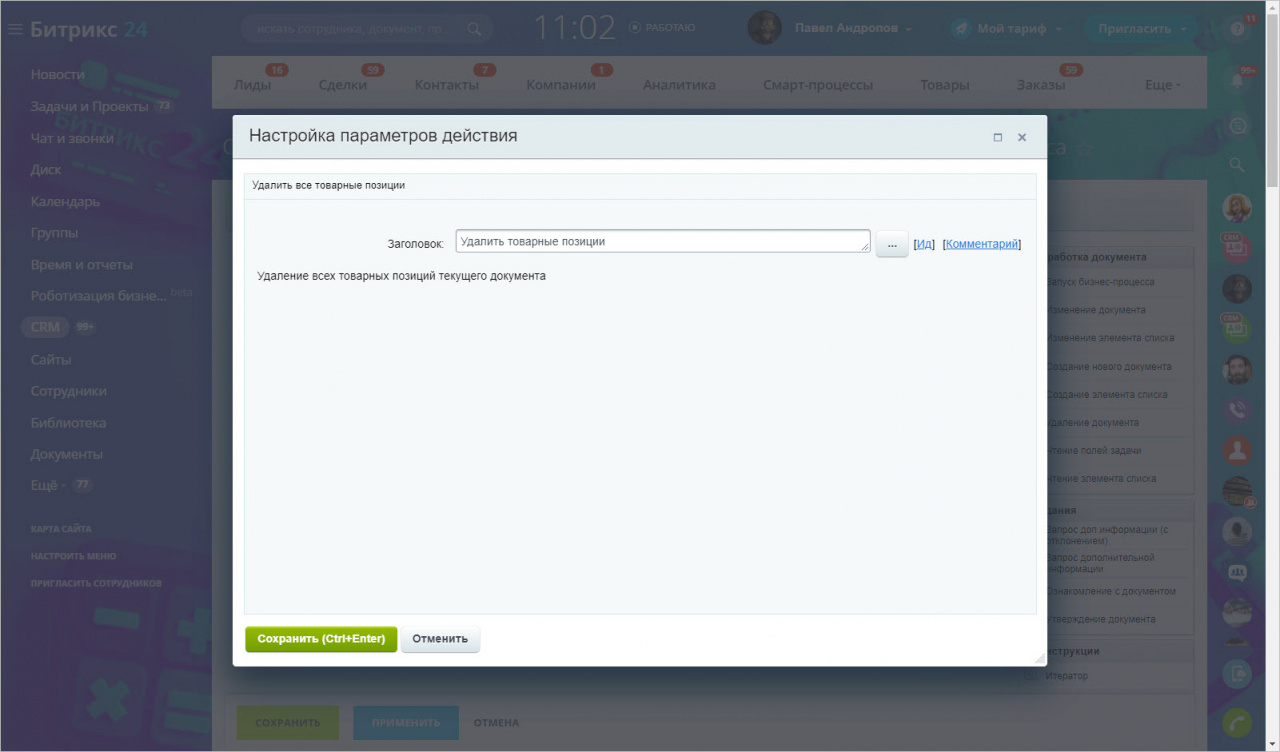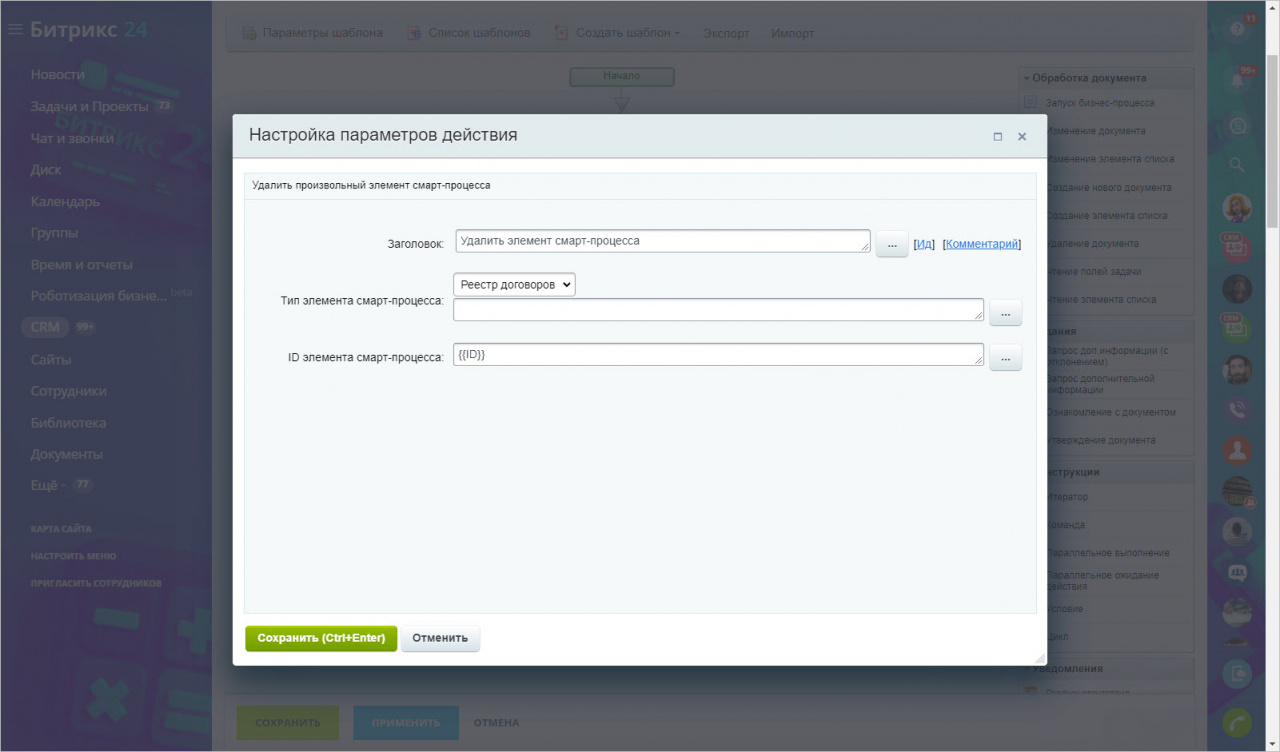Выбор данных crm
Действие позволяет получить данные полей указанной сущности CRM, в зависимости от типа сущности.
- ID сущности – укажите идентификатор сущности, для которой необходимо получить значения полей.
- Тип сущности – выберите из списка, для какого типа сущности CRM осуществляется выборка полей: Контакты, Лиды, Сделки, Компании.
- Выберите поля – укажите нужные поля. Список доступных полей зависит от выбранного типа сущности.
- Версия для печати – укажите эту опцию, если хотите получить значения полей в печатной понятной форме. Например, для поля Ответственный с отключенной опцией значением будет ID пользователя, а с включенной опцией - имя пользователя.
В результате выполнения действия в секции Дополнительные результаты формы Вставка значения станут доступны значения полей выбранной сущности. Полученные значения доступны для использования в других действиях бизнес-процессов.
Добавить в список исключений
Действие добавляет документ в список исключений CRM.
Добавить комментарий
С помощью действия можно добавить комментарий в карточку документа.
- Комментарий – задается текст сообщения комментария. Для текста доступно форматирование BBCode (
[b], [i], [s], [u], [url])
- Автор – укажите от чьего имени будет оставлен комментарий.
После запуска бизнес-процесса такое действие создаст комментарий в карточке документа.
Добавить товарную позицию
Забронировать ресурс
Действие бронирует ресурс.
- Поле - выберите поле из существующих полей типа бронирование ресурсов.
- Услуга - укажите услугу с помощью формы Вставка значения.
- Дата начала - установите время начала бронирования (можно указать конкретную дату и время из календаря или с помощью формы Вставка значения).
- Длительность - выберите длительность бронирования ресурса из списка.
- Сотрудники - укажите ответственного сотрудника.
Завершить задачу
С помощью действия можно завершить задачу, созданную на определенной стадии текущего направления сделки.
Завершать задачи созданные на стадии - укажите подходящие стадии.
После запуска бизнес-процесса действие завершит задачи созданные на выбранных стадиях.
Задание
С помощью действия можно создать дело для ответственного менеджера.
- Тема – название создаваемого дела.
- Описание – подробная информация о содержании дела.
- Ответственный – менеджер, отвечающий за создаваемое дело.
- Важное дело – указать для дела повышенную важность.
- Автоматически завершать дело при переходе в другой статус – при выборе данной опции дело будет считаться завершенным, как только стадия Лида/Сделки изменится.
После запуска бизнес-процесса действие создаст задание в сделке.
Запись события в crm
С помощью действия можно создать запись события в CRM. Запись добавляется в журнал во вкладке История карточки CRM.
- Тип события – выберите из списка тип события: Информация, Телефонный звонок или Отправлен email.
- Текст сообщения – в поле укажите текст, который отобразится в Описании записи в журнале.
- Автор – укажите автора записи.
После запуска бизнес-процесса действие создаст запись в журнале во вкладке История карточки CRM.
Запланировать встречу
С помощью действия можно запланировать встречу с клиентом.
- Тема встречи - название события.
- Дата начала - дата и время начала встречи.
- Дата завершения - дата и время завершения встречи.
- Описание - детальное описание создаваемой встречи.
- Место - место проведения встречи.
- Напомнить за - количество единиц времени, за которое будет выслано уведомление.
- Интервал напоминания - выбор единиц времени.
- Ответственный - сотрудник, ответственный за встречу с клиентом.
- Важное дело - указать высокую важность события.
- Автоматически завершить дело при переходе в другой статус - дело автоматически завершится, при переходе в другой статус.
Рассмотрим, как работает действие на примере бизнес-процесса, который будет создавать встречу в сделке.
Для удобства создадим в шаблоне бизнес-процесса четыре параметра: Дата начала, Дата завершения, Напомнить за и Важное дело. Чтобы они запрашивались при создании встречи.
- Начало встречи - тип Дата/Время
- Окончание встречи - тип Дата/Время
- За сколько напомнить? - тип Целое Число
- Встреча важная? - тип Да/Нет
Далее настроим само действие. Для указанных параметров в качестве значений выберем созданные нами параметры шаблона. Остальные заполним вручную или с помощью формы Вставка значения. Важно указать интервал напоминания. В этих единицах будем указывать время для напоминания.
Затем перейдем в сделку и запустим наш бизнес-процесс. Откроется форма для заполнения с нужными параметрами, после заполнения параметров в календаре будет создана встреча, а также придет уведомление.
Запланировать звонок
С помощью действия можно запланировать звонок клиенту.
- Тема - название события.
- Дата начала - дата и время начала звонка.
- Дата завершения - дата и время завершения звонка.
- Описание - детальное описание назначения звонка.
- Напомнить за - количество единиц времени, за которое будет выслано уведомление.
- Интервал напоминания - выбор единиц времени.
- Ответственный - сотрудник, ответственный за звонок клиенту.
- Важное дело - указать высокую важность события.
Изменение компании
С помощью действия можно изменить данные связанной компании.
- Добавить условие - при нажатии добавляется новая строка, в которой необходимо выбрать существующее поле из списка и указать его новое значение.
- Добавить поле - открывается форма для добавления нового поля. После создания поля укажите его значение.
- Дополнить множественные поля вместо перезаписи - если поле является множественным, выберите Да для дополнения списка вариантов новым значением. Иначе старое значение будет перезаписано.
- Изменять от имени - укажите от чьего имени будет внесено изменение.
Изменение контакта
С помощью действия можно изменить данные связанного контакта.
- Добавить условие - при нажатии добавляется новая строка, в которой необходимо выбрать существующее поле контакта из списка и указать его новое значение. Таким образом можно изменить все необходимые поля в одном действии.
- Добавить поле - открывается форма для добавления нового поля. После создания поля укажите его значение.
- Дополнить множественные поля вместо перезаписи - если поле является множественным, выберите Да для дополнения списка вариантов новым значением. Иначе старое значение будет перезаписано.
- Изменять от имени - укажите от чьего имени будет внесено изменение.
Изменение наблюдателей
С помощью действия можно изменить наблюдателей.
- Действие над наблюдателями - выберите из списка, какое действие необходимо выполнить: добавить, заменить или удалить наблюдателя.
- Наблюдатели - укажите пользователя или группу пользователей, попадающих под действие.
Изменение реквизита
Действие изменяет данные реквизитов контакта или компании.
- Тип сущности - выберите из списка тип сущности: контакт или компания.
- Шаблоны - укажите шаблон реквизитов.
- Тип адреса - укажите тип адреса из реквизитов.
- Поле из реквизитов - выберите поле, значение которого необходимо изменить. В поле справа укажите новое значение. С помощью кнопки Добавить условие добавляйте столько полей для изменения, сколько требуется.
Изменить элемент смарт-процесса
Информация о реквизите
Действие получает информацию о реквизитах контакта или компании.
Если это бизнес-процесс Контакта / Компании - действие получит информацию о реквизитах той сущности, в которой запущен БП. Если же это бизнес-процесс Сделки / Лида - то будут получены реквизиты связанного контакта / компании со сделкой / лидом.
- Тип сущности - выберите тип сущности: контакт или компания, по которому необходимо получить информацию о реквизитах. Этот параметр НЕ отображается, если действие используется в бизнес-процессе Контакта или Компании.
- Шаблоны - укажите шаблон реквизитов.
- Тип адреса - укажите тип адреса из реквизитов.
Информация о товарной позиции
Действие позволяет получить данные о товарной позиции.
- ID товарной позиции - укажите ID вашего товара.
Рассмотрим работу действия на примере бизнес-процесса с комментарием для ответственного менеджера.
В действии Информация о товарной позиции укажем поле {{Товарные позиции}}.
После запуска бизнес-процесс создаст комментарий в сделке с нужной информацией.
Информация об оплате
Копировать сделку
Действие создаёт сделку по данным из текущей сделки.
- Название сделки - укажите название новой сделки. По умолчанию это название текущей сделки =Document:TITLE с добавлением текста (Копия)
- Перенести в направление - выберите, в какое из существующих направлений перенести создаваемую сделку.
- Начальная стадия - укажите начальную стадию сделки.
- Ответственный - назначьте пользователя, ответственного за сделку.
Ожидание
Действие включает ожидание указанного промежутка времени или любой активности клиента.
-
Тип ожидания - выберите из списка тип ожидания.
- Ждать указанное количество дней
- Ждать указанное количество дней до выбранной даты
- Интервал, дней - укажите интервал ожидания в днях.
- До даты - выберите из списка доступных дат ту дату, до которой будет установлено ожидание (без активности клиента).
- Комментарий или инструкция - необязательное текстовое поле для комментария или инструкции. При необходимости, заполните его вручную или с помощью формы Вставка значения.
Ожидание стадии сделки
Действие приостанавливает выполнение бизнес-процесса пока не будет достигнута указанная стадия сделки.
-
ID сделки - идентификатор сделки. Для удобства можно использовать Форму вставки значения.
- Стадия - выберите одну или несколько стадий для ожидания. Бизнес-процесс будет ожидать перехода сделки в выбранные стадии либо финальную стадию.
Ожидание стадии лида
Отмена бронирования
Действие отменяет бронирование ресурса.
-
Поле - выберите поле из существующих полей типа бронирование ресурсов.
Отправить SMS
Действие позволяет отправить SMS клиенту.
-
Текст сообщения - что будет отправлено клиенту.
-
Провайдер - с помощью какого провайдера нужно отправить сообщение. Провайдера необходимо установить через Маркетплейс.
Отправить письмо
Действие отправляет письмо клиенту.
-
От кого - укажите отправителя письма. Отправитель выбирается автоматически: почтовый адрес берется по ответственному из списка доступных для отправки адресов (первый по списку). Также можно добавить дополнительного отправителя (почтовый ящик, который не подключен к Битрикс24).
-
Тема - внесите тему письма.
-
Текст письма - напишите текст письма для клиента. Способ форматирования текста зависит от следующего параметра Тип текста (html или bbcode).
-
Тип текста - выберите тип текста, на основании которого будет выполнено форматирование текста письма. Доступны BBCODE и HTML.
-
Тип адреса клиента - выберите из списка тип адреса клиента.
-
Тип вложений - укажите тип вложения. От типа меняется вид следующего поля Вложения.
-
Вложения:
- Файлы документа - укажите файл с помощью формы Вставка-значения. С помощью кнопки Добавить можно добавлять необходимое количество файлов.
- Диск - выберите файл с диска.
-
Отслеживать переходы по ссылкам - опция включает отслеживание переходов клиента по ссылкам в письме.
Получить ссылку на оплату
Действие позволяет получить ссылку на оплату Заказа.
-
ID заказа - идентификатор заказа.
Рассмотрим, как работает действие на примере бизнес-процесса.
В действии Получить ссылку на оплату добавим поле {{Заказы}}.
Затем в действии Поставить задание менеджеру добавим ссылку на оплату заказа с помощью Вставки значения.
После запуска бизнес-процесса в заказе появится задание со ссылкой на оплату.
Сменить направление
Действие переносит сделку в указанное направление и останавливает все текущие незавершенные роботы и бизнес-процессы.
-
Направление - выберите направление сделки из списка направлений или укажите его через форму Вставка значения.
Сменить ответственного
Действие позволяет сменить ответственного за сущность, на которой был запущен бизнес-процесс.
-
Новый ответственный - указывается новый ответственный за сущность (т.е. лида, сделку, контакт и т.д.).
-
Изменить от имени - указывается от имени кого будет назначен новый ответственный (напр., от имени начальника отдела).
-
Как выбирать:
- Случайно - происходит выбор случайного сотрудника из очереди, кроме того, кто уже является ответственным за элемент.
- Конкретно - ответственным будет назначен указанный сотрудник или первый из списка.
- Последовательно - ответственным будет следующий сотрудник из очереди.
-
Пропускать отсутствующих:
- Да - на сотрудников, у которых указано отсутствие в графике, не будут назначаться лиды и сделки. Будет выбран следующий или случайный сотрудник из очереди, в зависимости от значения в опции Как выбирать.
- Нет - отсутствие в графике не повлияет на назначение сотрудника ответственным.
Сменить стадию
Создание Документа CRM
Действие создаёт документ CRM.
-
Шаблон - укажите шаблон, по которому будет создан документ.
-
Ожидать конвертации PDF файла - если выбрано Да, то действие не будет завершено пока не выполнится конвертация документа в формате PDF.
-
С подписью и печатью - добавлять в документ подпись и печать (должны быть ранее указаны в настройках вашей компании).
-
Создать публичную ссылку - создастся публичная ссылка (т.е. созданный документ будет доступен для скачивания извне по ссылке).
-
Моя компания - укажите свою компанию.
-
Реквизиты моей компании - укажите реквизиты вашей компании.
-
Банковские реквизиты моей компании - укажите банковские реквизиты вашей компании.
-
Поля документа > Добавить поле - добавление пользовательских полей для документа.
Создание нового контакта
С помощью действия можно создать новый контакт.
Создание нового лида
С помощью действия можно создать новый лид.
Создание новой компании
С помощью действия можно добавить новую компанию.
Создание новой сделки
С помощью действия можно создать новую сделку.
Создать Контакт к Лиду
Создать на основании
Действие в БП лидов
В бизнес-процессах лидов действие позволяет создать новый элемент CRM на основании лида: Сделку, Контакт и/или Компанию. Действие аналогично конвертации Лида.
-
Ответственный - укажите ответственного за создаваемый элемент.
-
Создать на основании - из списка выберите тип создаваемого элемента. В списке доступен множественный выбор:
- Сделка
- Контакт
- Компания
-
Направление сделки - указывается направление создаваемой сделки.
-
Не закрывать дела при конвертации - если установлено Да, то дела связанные с лидом НЕ будут закрыты (например, задачи или встречи).
Действие в БП сделок
В бизнес-процессах сделок действие позволяет создать на основании сделки Cчет и/или Предложение.
-
Ответственный - укажите ответственного за создаваемый элемент.
-
Создать на основании - из списка выберите что создать на основании сделки: Счет или Предложение. Можно выбрать оба варианта.